Dell PowerEdge 840 User Manual [fr]
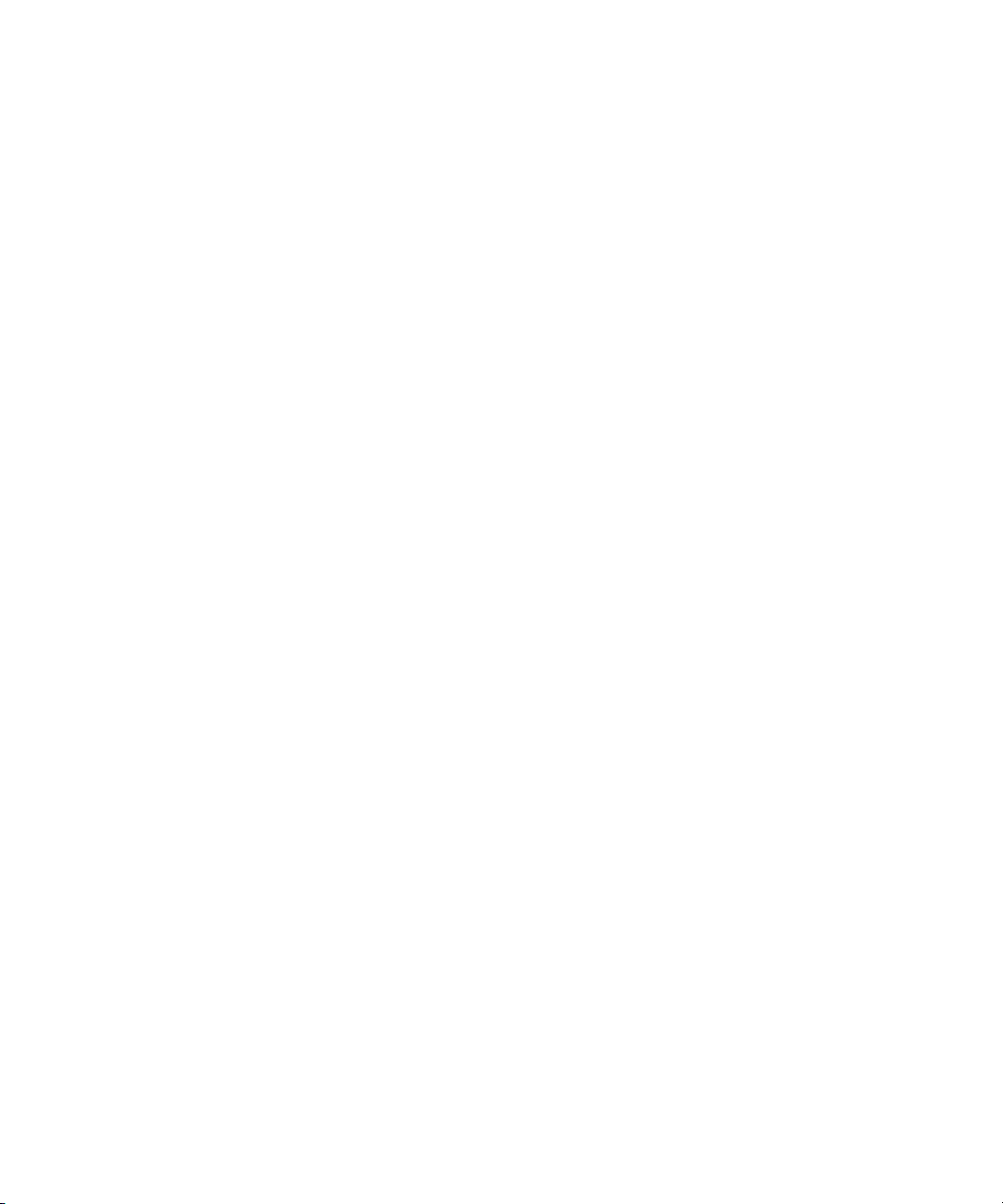
Systèmes Dell™ PowerEdge™ 840
Manuel du propriétaire
Modèle MVT01
www.dell.com | support.dell.com
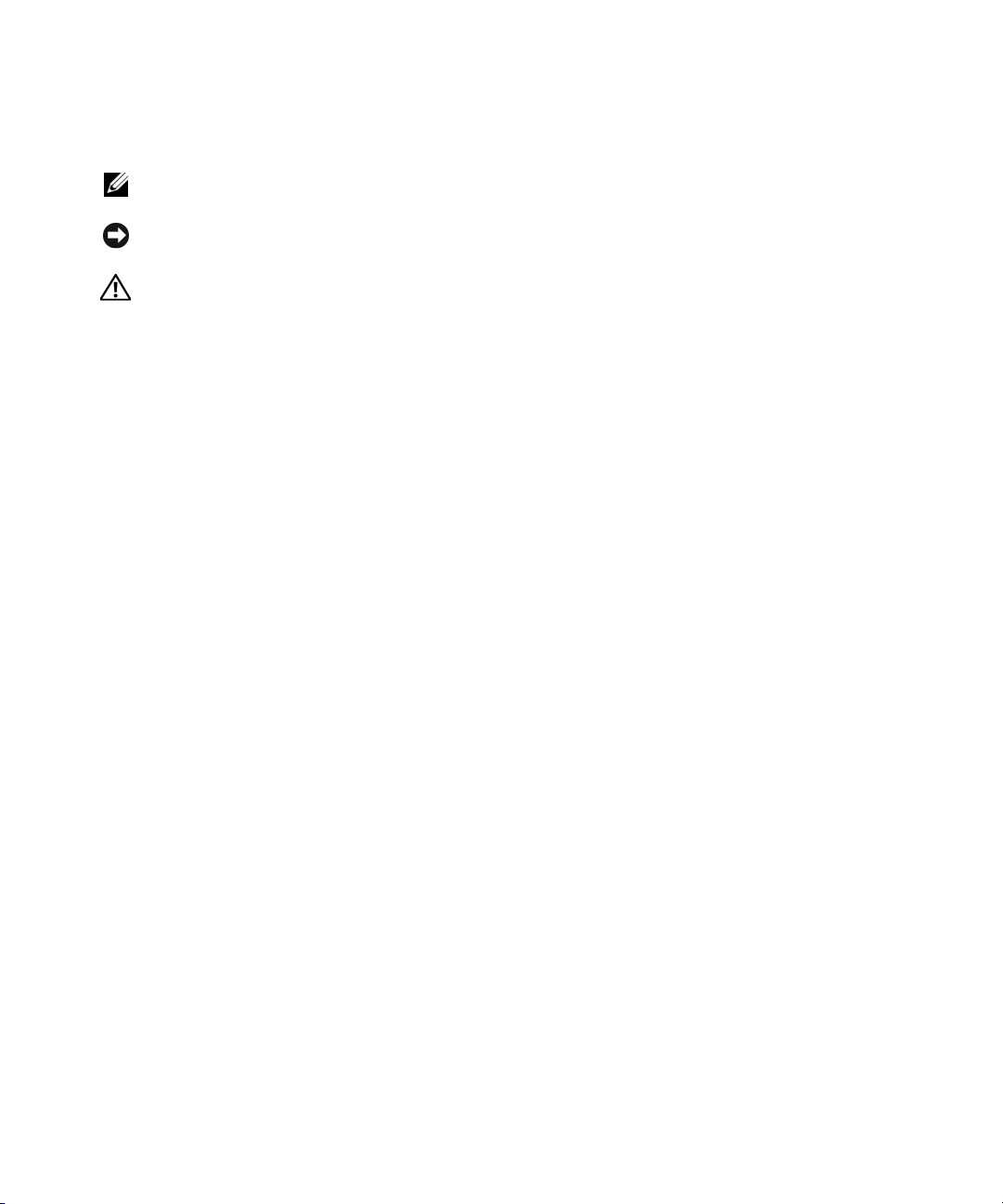
Remarques, avis et précautions
REMARQUE : une REMARQUE indique des informations importantes qui peuvent vous aider à mieux utiliser votre
ordinateur.
AVIS : un AVIS vous avertit d'un risque de dommage matériel ou de perte de données et vous indique comment éviter
le problème.
PRÉCAUTION : une PRÉCAUTION indique un risque potentiel d'endommagement du matériel, de blessure corporelle
ou de mort.
____________________
Les informations contenues dans ce document peuvent être modifiées sans préavis.
© 2006Dell Inc. Tous droits réservés.
La reproduction de ce document de quelque manière que ce soit sans l'autorisation écrite de Dell Inc. est strictement interdite.
Marques utilisées dans ce document : Dell, le logo DELL, Inspiron, Dell Precision, Dimension, OptiPlex, Latitude, PowerEdge, PowerVault,
PowerApp, PowerConnect et XPS sont des marques de Dell Inc. ; Intel, Pentium et Celeron sont des marques déposées de Intel Corporation ;
Microsoft, MS-DOS, Windows et Windows Server sont des marques déposées de Microsoft Corporation ; Red Hat est une marque déposée de
Red Hat, Inc. ; SUSE est une marque déposée de Novell, Inc. ; UNIX est une marque déposée de The Open Group aux États-Unis et dans
d'autres pays ; EMC est une marque déposée d'EMC Corporation.
Tous les autres noms de marques et marques commerciales utilisés dans ce document se rapportent aux sociétés propriétaires des marques et
des noms de ces produits. Dell Inc. décline tout intérêt dans l'utilisation des marques déposées et des noms de marques ne lui appartenant pas.
Juin 2006 Rev. A00
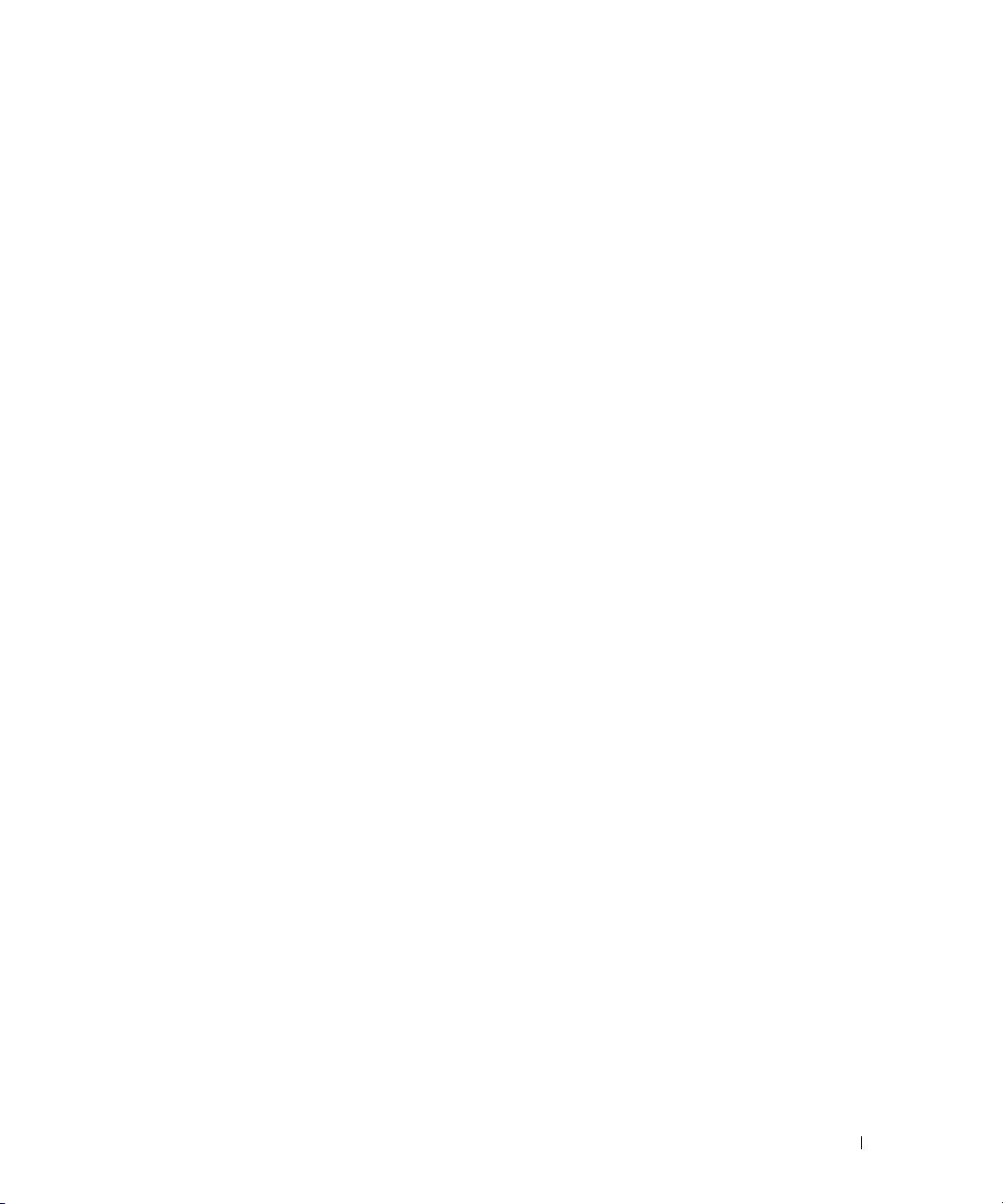
Sommaire
1 Présentation du système . . . . . . . . . . . . . . . . . . . . . . . . 9
Autres informations utiles . . . . . . . . . . . . . . . . . . . . . . . . . . . . . 9
Fonctions du système accessibles au démarrage
Voyants et caractéristiques du panneau avant
Voyants et caractéristiques du panneau arrière
Connexion de périphériques externes
Codes des voyants de NIC
Codes des voyants de diagnostic
Codes des voyants de disques durs
Messages système
. . . . . . . . . . . . . . . . . . . . . . . . . . . . . . . . 19
Codes sonores du système
Messages d'avertissement
Messages de diagnostic
Messages d'alerte
. . . . . . . . . . . . . . . . . . . . . . . . . . . . . . . . 32
Messages du contrôleur BMC
. . . . . . . . . . . . . . . . . . . . . . . . . 14
. . . . . . . . . . . . . . . . . . . . . . . . 15
. . . . . . . . . . . . . . . . . . . . . . . 17
. . . . . . . . . . . . . . . . . . . . . . . . . . . . 28
. . . . . . . . . . . . . . . . . . . . . . . . . . . 31
. . . . . . . . . . . . . . . . . . . . . . . . . . . . . 32
. . . . . . . . . . . . . . . . . . . . . . . . . . 32
. . . . . . . . . . . . . . . 10
. . . . . . . . . . . . . . . . . 11
. . . . . . . . . . . . . . . . 13
. . . . . . . . . . . . . . . . . . . 14
2 Utilisation du programme de configuration
du système
Accès au programme de configuration du système. . . . . . . . . . . . . . . 33
Réponse aux messages d'erreur
Utilisation du programme de configuration du système
. . . . . . . . . . . . . . . . . . . . . . . . . . . . . . . . . . 33
. . . . . . . . . . . . . . . . . . . . . . 33
. . . . . . . . . . 34
Options du programme de configuration du système
Écran principal
. . . . . . . . . . . . . . . . . . . . . . . . . . . . . . . 34
Écran CPU Information (Informations sur le processeur)
Écran Integrated Devices (Périphériques intégrés)
Écran Console Redirection (Redirection de console)
Écran System Security (Sécurité du système)
Écran Exit (Quitter)
. . . . . . . . . . . . . . . . . . . . . . . . . . . . . 42
. . . . . . . . . . . . . . 34
. . . . . . . . . 38
. . . . . . . . . . . . 39
. . . . . . . . . . . 40
. . . . . . . . . . . . . . . 41
Sommaire 3
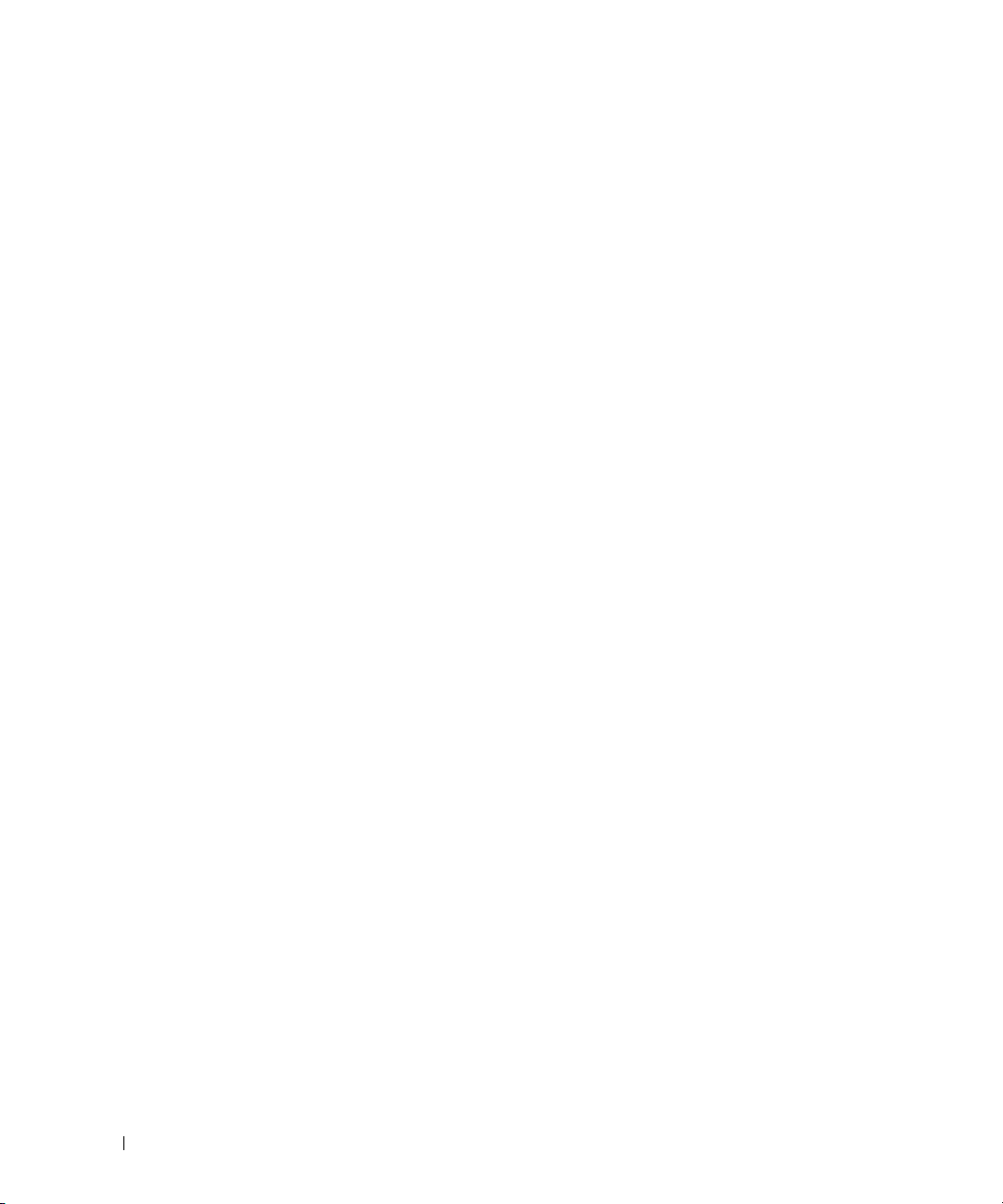
Mot de passe du système et mot de passe de configuration . . . . . . . . . . 43
Utilisation du mot de passe système
Utilisation du mot de passe de configuration
. . . . . . . . . . . . . . . . . . . . 43
. . . . . . . . . . . . . . . . 46
3 Installation des composants du système . . . . . . . . . . . . . 49
Outils recommandés . . . . . . . . . . . . . . . . . . . . . . . . . . . . . . . 49
Intérieur du système
Ouverture du système
Retrait du cadre
Retrait du capot
Caches de lecteur du panneau avant
. . . . . . . . . . . . . . . . . . . . . . . . . . . . . . . 50
. . . . . . . . . . . . . . . . . . . . . . . . . . . . . . 51
. . . . . . . . . . . . . . . . . . . . . . . . . . . . . . . 51
. . . . . . . . . . . . . . . . . . . . . . . . . . . . . . . 52
. . . . . . . . . . . . . . . . . . . . . . 53
Retrait des caches de lecteur du panneau avant
Installation des caches de lecteur du panneau avant
Fermeture du système
Réinstallation du capot
Installation du cadre
Connexion des lecteurs
Câbles d'interface
Configurations des câbles de lecteurs
Câbles d'alimentation en CC
Lecteur de disquette
Retrait d'un lecteur de disquette
Installation d'un lecteur de disquette
Lecteurs de bande ou lecteurs optiques
. . . . . . . . . . . . . . . . . . . . . . . . . . . . . . 55
. . . . . . . . . . . . . . . . . . . . . . . . . . . 55
. . . . . . . . . . . . . . . . . . . . . . . . . . . . 55
. . . . . . . . . . . . . . . . . . . . . . . . . . . . . 55
. . . . . . . . . . . . . . . . . . . . . . . . . . . . . 55
. . . . . . . . . . . . . . . . . . . 55
. . . . . . . . . . . . . . . . . . . . . . . . 56
. . . . . . . . . . . . . . . . . . . . . . . . . . . . . . . 56
. . . . . . . . . . . . . . . . . . . . . . 56
. . . . . . . . . . . . . . . . . . . 57
. . . . . . . . . . . . . . . . . . . . 59
Installation d'un lecteur de bande ou d'un lecteur optique
. . . . . . . . . . . . . 53
. . . . . . . . . . . 54
. . . . . . . . 59
4 Sommaire
Disques durs
. . . . . . . . . . . . . . . . . . . . . . . . . . . . . . . . . . . 62
Consignes d'installation des disques durs
Configuration du lecteur d'amorçage
Retrait d'un disque dur de la baie
Installation d'un disque dur dans la baie
. . . . . . . . . . . . . . . . . . . 63
. . . . . . . . . . . . . . . . . . . . . 63
. . . . . . . . . . . . . . . . . . 65
Retrait d'un disque dur installé dans un support muni
d'un levier d'éjection
. . . . . . . . . . . . . . . . . . . . . . . . . . . . 68
Installation d'un disque dur dans un support muni
d'un levier d'éjection
. . . . . . . . . . . . . . . . . . . . . . . . . . . . 69
. . . . . . . . . . . . . . . . . 62
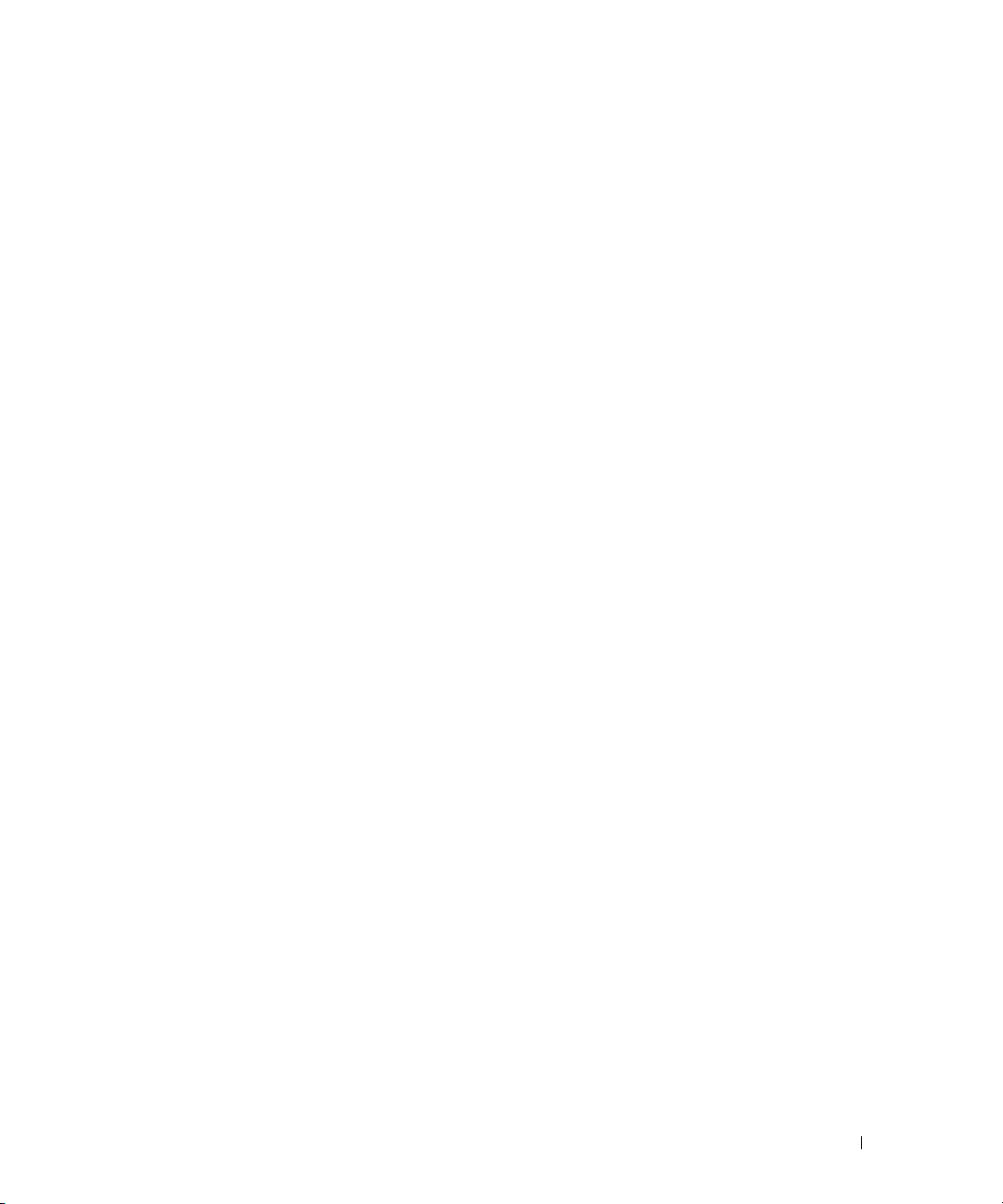
Utilisation de disques durs SATA enfichables à chaud
avec le fond de panier SAS
. . . . . . . . . . . . . . . . . . . . . . . . . 70
Retrait d'un disque dur SAS ou SATA enfichable à chaud
. . . . . . . . . 73
Protecteur de ventilation
Retrait du protecteur de ventilation
Installation du protecteur de ventilation
Ventilateurs
. . . . . . . . . . . . . . . . . . . . . . . . . . . . . . . . . . . 75
Retrait du ventilateur avant
Installation du ventilateur avant
Retrait du ventilateur arrière
Installation du ventilateur arrière
Bloc d'alimentation
Retrait du bloc d'alimentation
Réinstallation du bloc d'alimentation
Cartes d'extension
Installation d'une carte d'extension
Retrait d'une carte d'extension
. . . . . . . . . . . . . . . . . . . . . . . . . . . . 73
. . . . . . . . . . . . . . . . . . . . 73
. . . . . . . . . . . . . . . . . . 74
. . . . . . . . . . . . . . . . . . . . . . . . . 75
. . . . . . . . . . . . . . . . . . . . . . 77
. . . . . . . . . . . . . . . . . . . . . . . . 77
. . . . . . . . . . . . . . . . . . . . . . 78
. . . . . . . . . . . . . . . . . . . . . . . . . . . . . . . 79
. . . . . . . . . . . . . . . . . . . . . . . 79
. . . . . . . . . . . . . . . . . . . . 80
. . . . . . . . . . . . . . . . . . . . . . . . . . . . . . . . 81
. . . . . . . . . . . . . . . . . . . . 82
. . . . . . . . . . . . . . . . . . . . . . . 84
Remplacement de la pile de la carte contrôleur SAS
Mémoire
. . . . . . . . . . . . . . . . . . . . . . . . . . . . . . . . . . . . . 86
Consignes générales d'installation des barrettes de mémoire
Installation de barrettes de mémoire
Retrait de barrettes de mémoire
Microprocesseur
Retrait du processeur
. . . . . . . . . . . . . . . . . . . . . . . . . . . . . . . . . 89
. . . . . . . . . . . . . . . . . . . . . . . . . . . . 89
Installation d'un processeur
. . . . . . . . . . . . . . . . . . . . 87
. . . . . . . . . . . . . . . . . . . . . . 88
. . . . . . . . . . . . . . . . . . . . . . . . 92
. . . . . . . . . . . 85
. . . . . . 86
Installation d'une carte RAC
Pile du système
. . . . . . . . . . . . . . . . . . . . . . . . . . . . . . . . . . 94
Remplacement de la pile du système
. . . . . . . . . . . . . . . . . . . . . . . . . . . 93
. . . . . . . . . . . . . . . . . . . . 94
Panneau d'E-S avant (maintenance uniquement)
Retrait de l'assemblage du panneau de commande
et du commutateur d'intrusion du châssis
. . . . . . . . . . . . . . . . . 95
Installation de l'assemblage du panneau de commande
Carte système (maintenance uniquement)
Retrait de la carte système
. . . . . . . . . . . . . . . . . . . . . . . . . 97
Installation de la carte système
. . . . . . . . . . . . . . . . . . . 97
. . . . . . . . . . . . . . . . . . . . . . . 99
. . . . . . . . . . . . . . . . 95
. . . . . . . . . 97
Sommaire 5
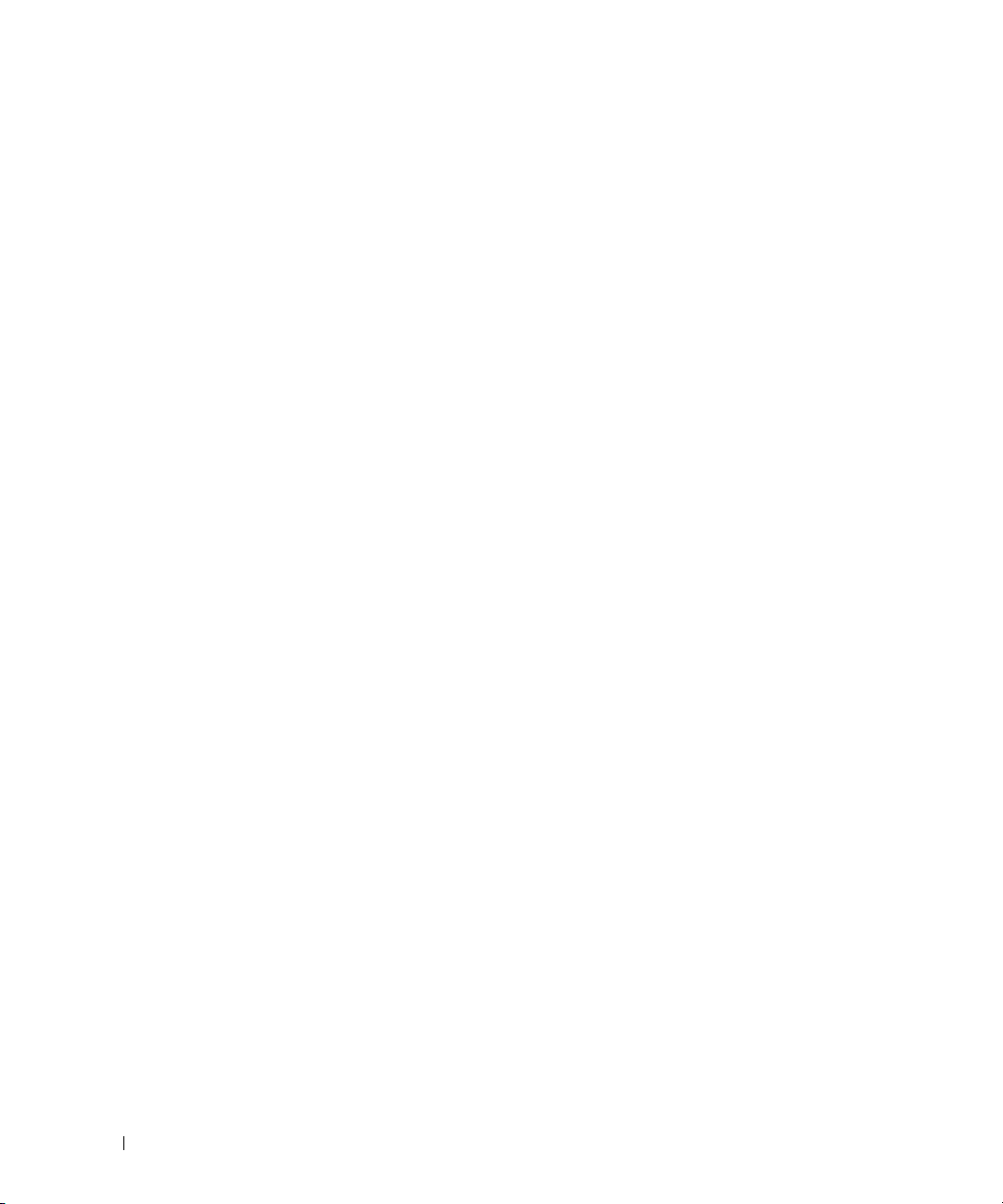
4 Dépannage du système . . . . . . . . . . . . . . . . . . . . . . . . 101
La sécurité d'abord, pour vous et pour le système . . . . . . . . . . . . . . 101
Routine de démarrage
Vérification du matériel
Résolution des conflits d'attribution d'IRQ
Dépannage du sous-système vidéo
Dépannage du clavier
Dépannage de la souris
Dépannage des incidents liés aux E-S série
Dépannage d'un périphérique d'E-S série
Dépannage d'un périphérique USB
Dépannage d'un NIC
Dépannage des connexions externes
Dépannage d'un système mouillé
Dépannage d'un système endommagé
Dépannage de la pile du système
Dépannage des blocs d'alimentation
. . . . . . . . . . . . . . . . . . . . . . . . . . . . . 101
. . . . . . . . . . . . . . . . . . . . . . . . . . . . 102
. . . . . . . . . . . . . . . . 102
. . . . . . . . . . . . . . . . . . . 103
. . . . . . . . . . . . . . . . . . . . . . . . . . . . . 104
. . . . . . . . . . . . . . . . . . . . . . . . . . 104
. . . . . . . . . . . . . . . . . 105
. . . . . . . . . . . . . . . . 105
. . . . . . . . . . . . . . . . . . . 106
. . . . . . . . . . . . . . . . . . . . . . . . . . . . . . 106
. . . . . . . . . . . . . . . . . . . . . 108
. . . . . . . . . . . . . . . . . . . . . . . 108
. . . . . . . . . . . . . . . . . . . . 109
. . . . . . . . . . . . . . . . . . . . . . . 110
. . . . . . . . . . . . . . . . . . . . . 111
Dépannage des incidents liés au refroidissement du système
Dépannage d'un ventilateur
. . . . . . . . . . . . . . . . . . . . . . . 112
. . . . . . . . 112
6 Sommaire
Dépannage de la mémoire système
Dépannage d'un lecteur de disquette
Dépannage d'un lecteur optique
Dépannage d'un lecteur de bande SCSI externe
Dépannage d'un disque dur
Dépannage de disques durs SATA
Dépannage d'un disque dur SATA
. . . . . . . . . . . . . . . . . . . . . . 113
. . . . . . . . . . . . . . . . . . . . . 114
. . . . . . . . . . . . . . . . . . . . . . . 116
. . . . . . . . . . . . . . . 116
. . . . . . . . . . . . . . . . . . . . . . . . . . 118
. . . . . . . . . . . . . . . . . . . . . . . 119
. . . . . . . . . . . . . . . . . . . . 119
Dépannage d'un disque dur SATA dans une configuration RAID
Dépannage d'un contrôleur RAID SAS
Dépannage des cartes d'extension
Dépannage du microprocesseur
. . . . . . . . . . . . . . . . . . . . 121
. . . . . . . . . . . . . . . . . . . . . . 122
. . . . . . . . . . . . . . . . . . . . . . . . 123
. . . . 120
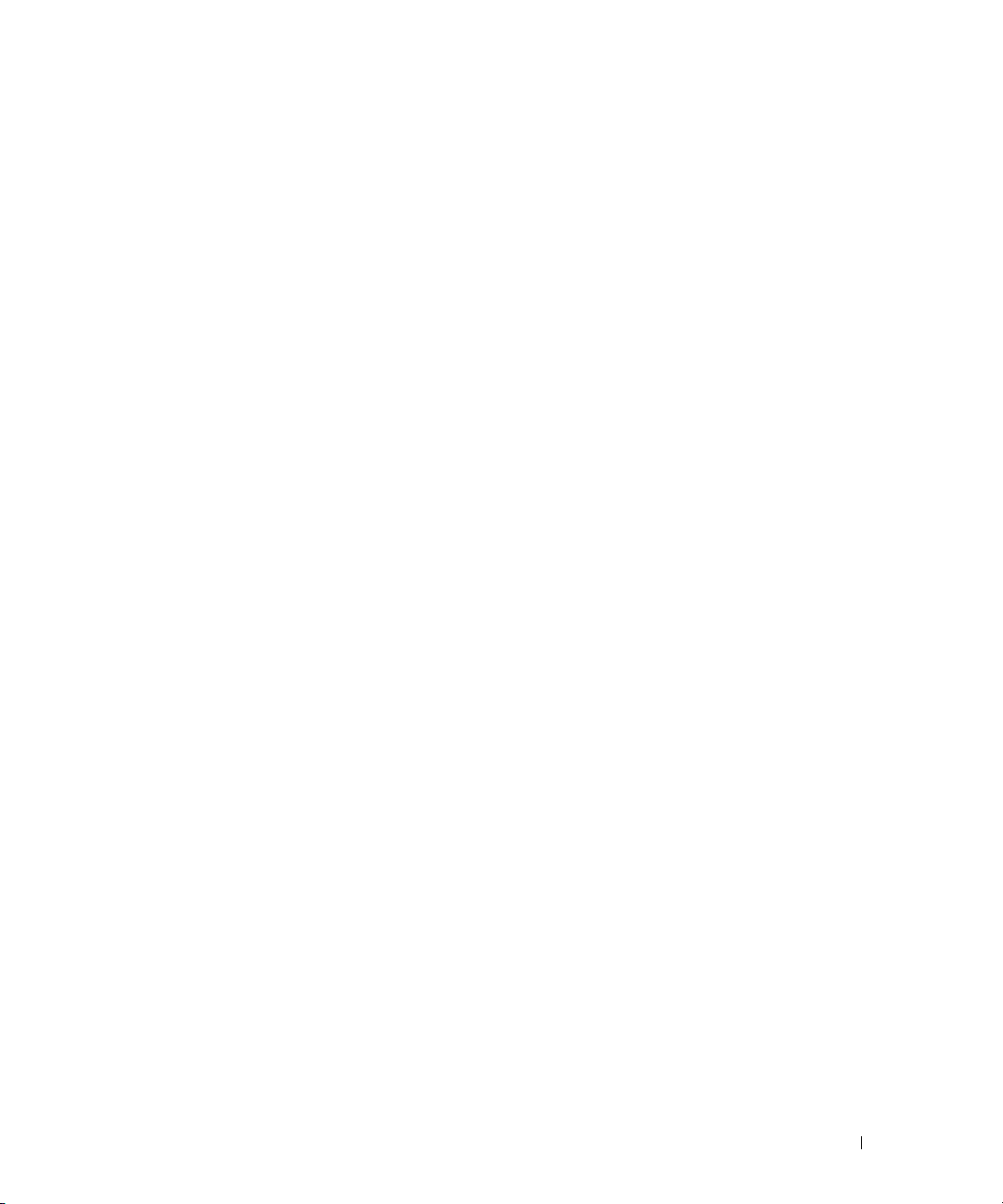
5 Exécution des diagnostics du système . . . . . . . . . . . . . . 125
Utilisation de Dell PowerEdge Diagnostics. . . . . . . . . . . . . . . . . . 125
Fonctionnalités des diagnostics du système
Quand utiliser les diagnostics du système
Exécution des diagnostics du système
À partir de la partition d'utilitaires
À partir d'un média d'amorçage amovible
Options de test des diagnostics du système
Utilisation des options de test personnalisées
Sélection de périphériques à tester
Sélection d'options de diagnostic
. . . . . . . . . . . . . . . . . 125
. . . . . . . . . . . . . . . . . . 126
. . . . . . . . . . . . . . . . . . . . 126
. . . . . . . . . . . . . . . . . . . . 126
. . . . . . . . . . . . . . . . 126
. . . . . . . . . . . . . . . . . . 127
. . . . . . . . . . . . . . . . 127
. . . . . . . . . . . . . . . . . . . 127
. . . . . . . . . . . . . . . . . . . . 128
6 Cavaliers et connecteurs . . . . . . . . . . . . . . . . . . . . . . . 129
Cavaliers de la carte système . . . . . . . . . . . . . . . . . . . . . . . . . 129
Connecteurs de la carte système
Désactivation d'un mot de passe oublié
. . . . . . . . . . . . . . . . . . . . . . . 132
. . . . . . . . . . . . . . . . . . . 134
Sommaire 7
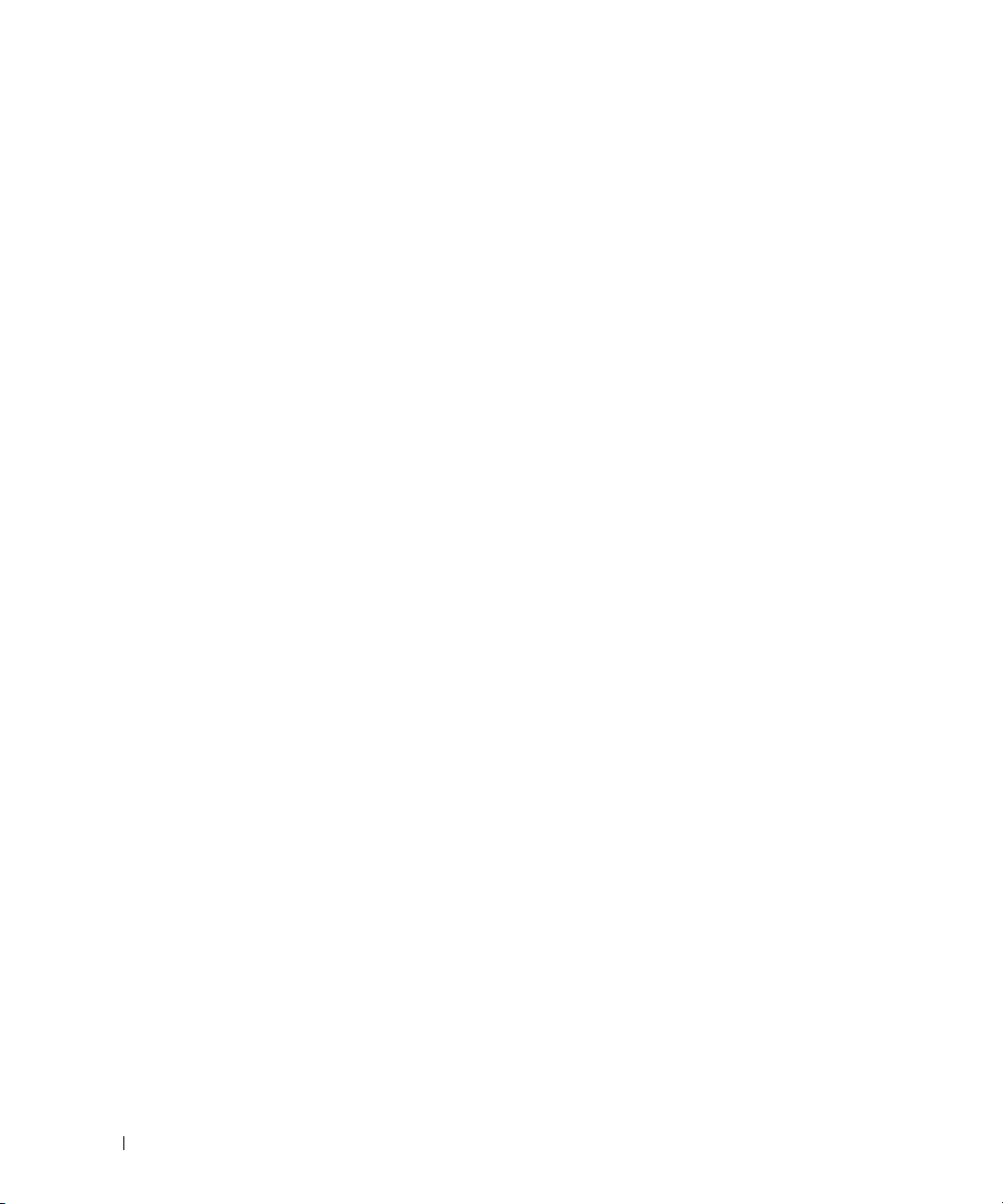
7 Obtention d'aide . . . . . . . . . . . . . . . . . . . . . . . . . . . . . 137
Demande d'assistance. . . . . . . . . . . . . . . . . . . . . . . . . . . . . 137
Services en ligne
Service AutoTech
Service d'état des commandes automatisé
Service de support
. . . . . . . . . . . . . . . . . . . . . . . . . . . . . 138
. . . . . . . . . . . . . . . . . . . . . . . . . . . . . 138
. . . . . . . . . . . . . . . 139
. . . . . . . . . . . . . . . . . . . . . . . . . . . . 139
Service Dell de formation et de certification pour les entreprises
Incidents liés à votre commande
Informations produit
. . . . . . . . . . . . . . . . . . . . . . . . . . . . . . 139
. . . . . . . . . . . . . . . . . . . . . . . 139
. . . . . . 139
Renvoi d'articles pour une réparation sous garantie
ou un remboursement sous forme d'avoir
Avant d'appeler
Contacter Dell
. . . . . . . . . . . . . . . . . . . . . . . . . . . . . . . . 140
. . . . . . . . . . . . . . . . . . . . . . . . . . . . . . . . . 142
. . . . . . . . . . . . . . . . . . . 140
Glossaire . . . . . . . . . . . . . . . . . . . . . . . . . . . . . . . . . . . . . 163
. . . . . . . . . . . . . . . . . . . . . . . . . . . . . . . . . . . . . . . . 171
Index
8 Sommaire
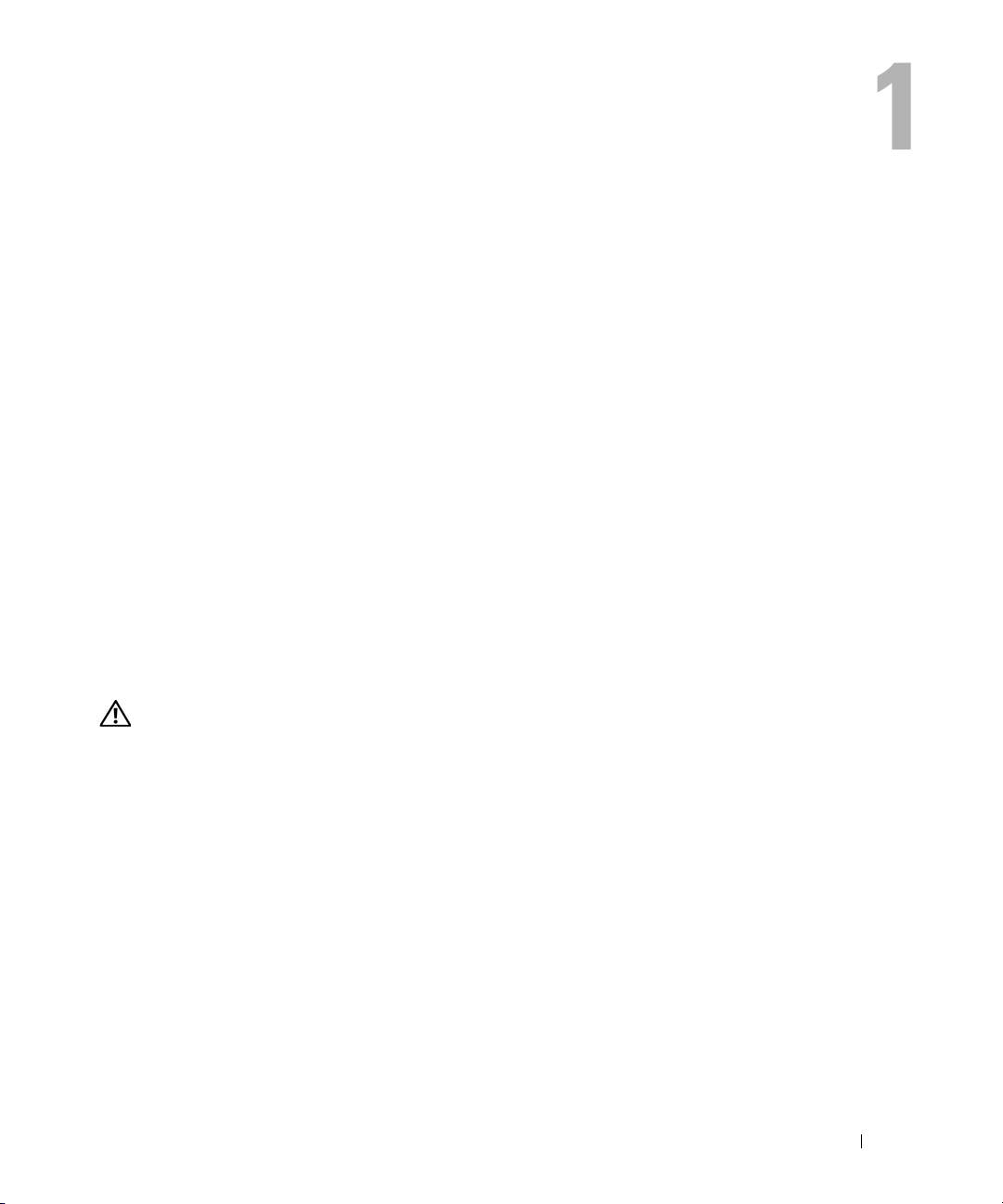
Présentation du système
Cette section décrit les caractéristiques essentielles au fonctionnement du système (matériel,
micrologiciel et interface logicielle). Les connecteurs situés sur les panneaux avant et arrière
permettent au système de bénéficier d'une connectivité optimale et de nombreuses possibilités
d'extension. Le micrologiciel, le système d'exploitation et les applications gèrent le système ainsi
que l'état des composants. Ils vous alertent lorsqu'un incident survient. Les informations concernant
l'état du système peuvent être transmises par les éléments suivants :
• Voyants des panneaux avant et arrière
• Messages du système
• Messages d'avertissement
• Messages de diagnostic
• Codes sonores
• Messages d'alerte
Cette section décrit chaque type de message et répertorie les causes possibles et les mesures à
prendre pour résoudre les incidents indiqués. Elle contient également une description des voyants
et des caractéristiques du système.
Autres informations utiles
PRÉCAUTION : le document Product Information Guide (Guide d'informations sur le produit) contient
d'importantes informations se rapportant à la sécurité et aux réglementations. Les informations sur la
garantie se trouvent soit dans ce document, soit à part.
• Le document
du système, les procédures de configuration et les spécifications techniques.
• Les CD fournis avec le système contiennent des documents et des outils relatifs à la configuration
et à la gestion du système.
• La documentation du logiciel de gestion des systèmes comprend des renseignements sur les
fonctionnalités, les spécifications, l'installation et le fonctionnement de base du logiciel.
• La documentation du système d'exploitation indique comment installer (au besoin), configurer
et utiliser le système d'exploitation.
• La documentation fournie avec les composants achetés séparément contient des informations
permettant de configurer et d'installer ces options.
Getting Started Guide
(Guide de mise en route) décrit les caractéristiques
Présentation du système 9
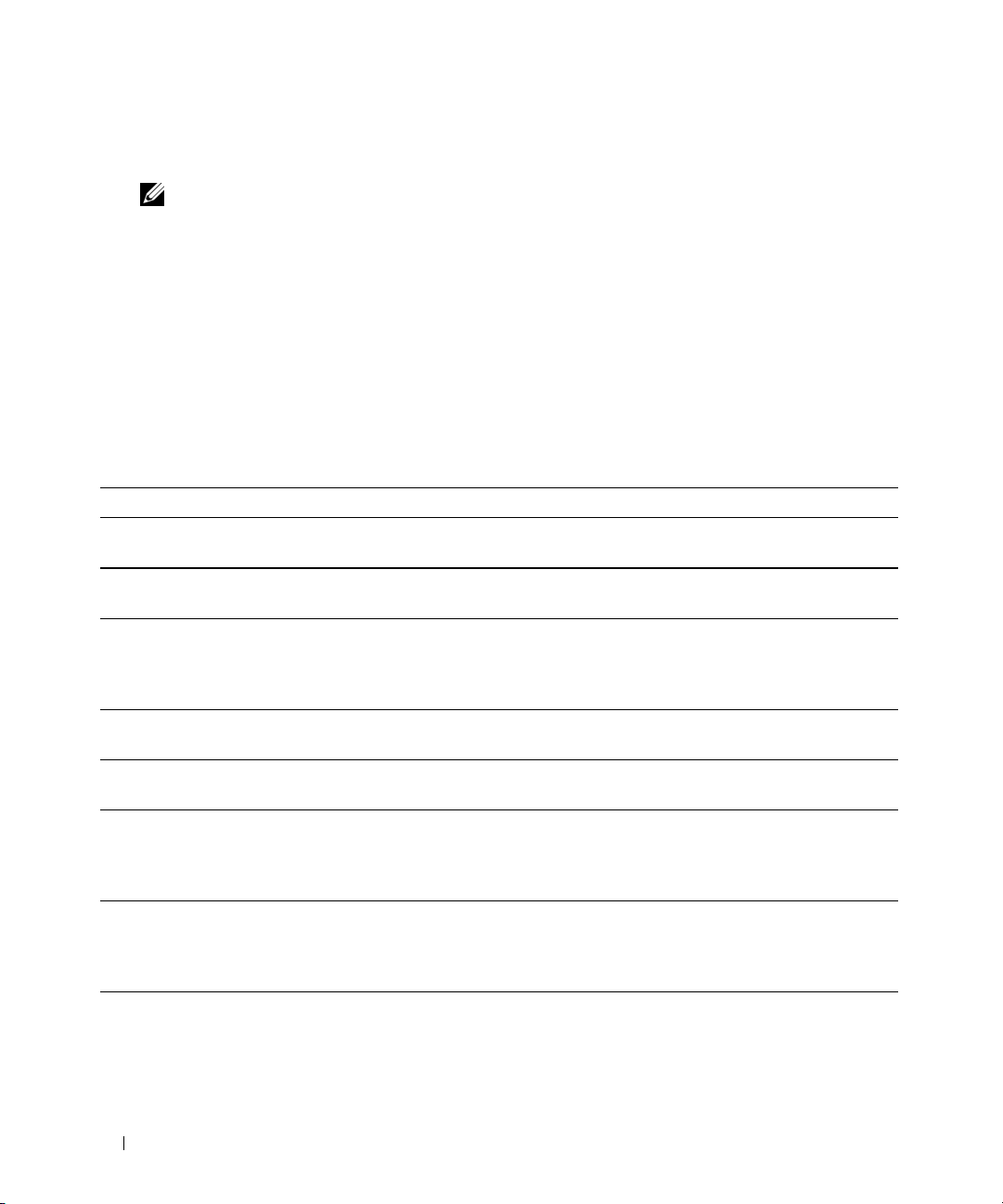
• Des mises à jour sont parfois fournies avec le système. Elles décrivent les modifications apportées
au système, aux logiciels ou à la documentation.
REMARQUE : vérifiez toujours si des mises à jour sont disponibles sur le site support.dell.com et lisez-les
en premier, car elles remplacent souvent les informations contenues dans les autres documents.
• Des notes de version ou des fichiers lisez-moi (readme) sont parfois fournis ; ils contiennent des mises
à jour de dernière minute apportées au système ou à la documentation, ou des documents de référence
technique avancés destinés aux utilisateurs expérimentés ou aux techniciens.
Fonctions du système accessibles au démarrage
Le tableau 1-1 décrit certaines touches pouvant être utilisées lors du démarrage pour accéder aux
caractéristiques du système. Si le système d'exploitation commence à se charger alors que vous n'avez pas
encore appuyé sur la touche voulue, laissez-le finir de démarrer, puis arrêtez-le et réessayez.
Tableau 1-1. Touches d'accès aux fonctions du système
Touche(s) Description
<F2> Permet d'accéder au programme de configuration du système. Voir “Accès au programme
de configuration du système”, à la page 33.
<F10> Ouvre la partition d'utilitaires, qui permet d'exécuter les diagnostics.
Voir “Exécution des diagnostics du système”, à la page 126.
<Ctrl+E> Ouvre l'utilitaire de gestion du contrôleur BMC (BaseBoard Management Controller),
qui permet d'accéder au journal d'événements du système (SEL). Voir le document BMC
User's Guide (Guide d'utilisation du contrôleur BMC) pour plus d'informations sur la
configuration et l'utilisation de ce contrôleur.
<Ctrl+C> Ouvre l'utilitaire de configuration SAS. Consultez le guide d'utilisation de la carte SAS
pour plus d'informations.
<Ctrl+R> Ouvre l'utilitaire de configuration RAID, qui permet de configurer une carte RAID en
option. Pour plus d'informations, consultez la documentation de la carte RAID.
<Ctrl+S> Cette combinaison de touches n'est disponible que si le support PXE est activé dans le
programme de configuration du système (voir “Écran Integrated Devices (Périphériques
intégrés)”, à la page 39). Elle permet de configurer les paramètres du NIC pour le
démarrage PXE. Pour plus d'informations, consultez la documentation du NIC intégré.
<Ctrl+D> Si vous utilisez le contrôleur DRAC (Dell Remote Access Controller) en option,
cette combinaison de touches permet d'accéder aux paramètres de configuration
correspondants. Consultez le guide d'utilisation du contrôleur DRAC pour plus
d'informations sur la configuration et l'utilisation de ce contrôleur.
10 Présentation du système

Voyants et caractéristiques du panneau avant
La figure 1-1 présente les boutons, les voyants et les connecteurs situés sur le panneau avant.
Le tableau 1-2 contient la description de ces différents composants.
Figure 1-1. Voyants et caractéristiques du panneau avant
6
5
4
123
1 Bouton d'alimentation 2 Voyant de mise sous tension 3 Voyant d'activité du disque dur
4 Voyant d'état du système 5 Verrou 6 Connecteurs USB (2)
Présentation du système 11
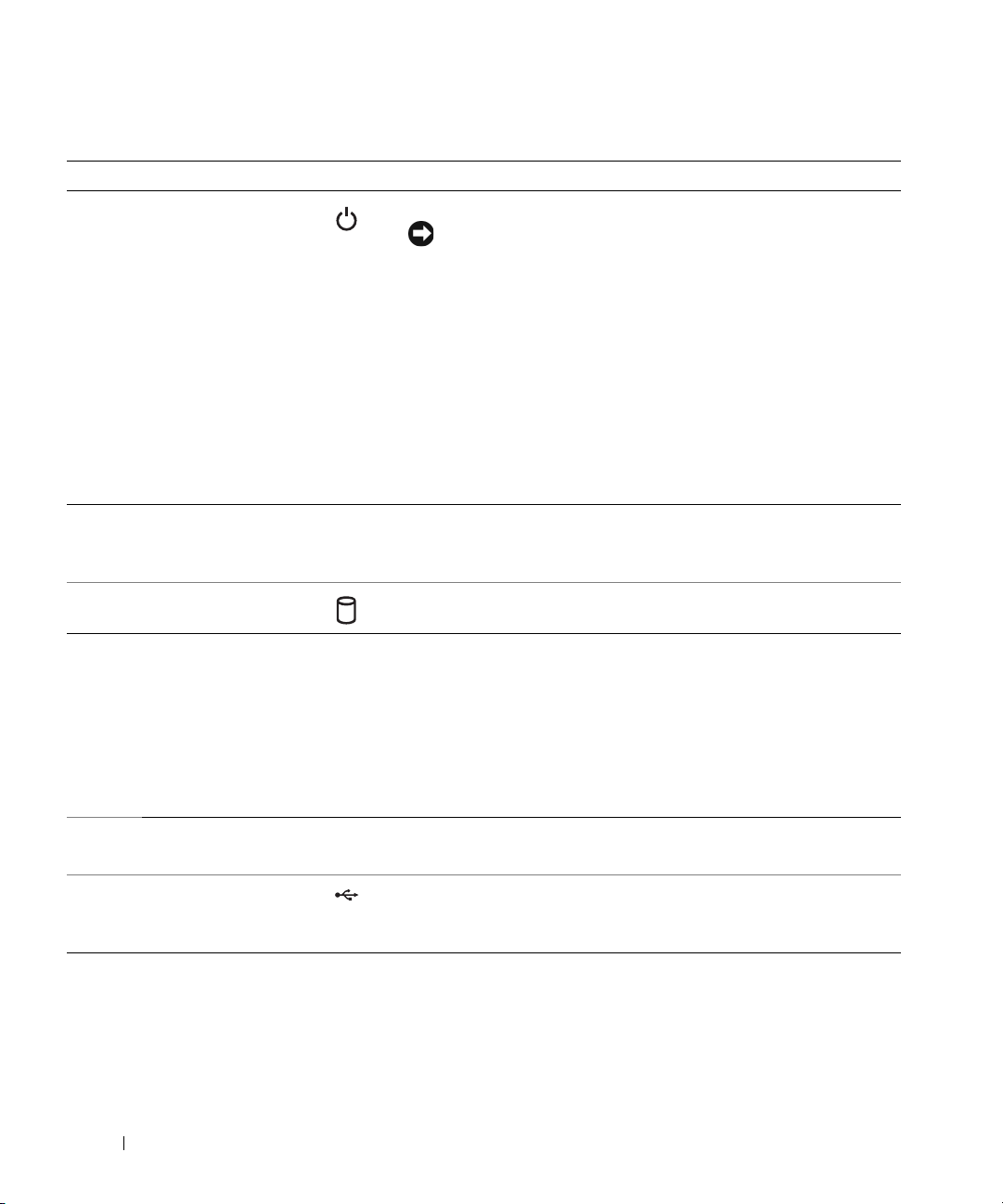
Tableau 1-2. Composants du panneau avant
Numéro Composant Icône Description
1 Bouton d'alimentation Le bouton d'alimentation permet d'allumer et d'éteindre le système.
AVIS : si vous éteignez un ordinateur utilisant un système
d'exploitation conforme ACPI en appuyant sur le bouton
d'alimentation, le système peut effectuer un arrêt normal avant que
l'alimentation ne soit coupée. Si vous maintenez ce bouton enfoncé
pendant plus de 4 secondes, l'alimentation est coupée, quel que soit
l'état du système d'exploitation. Si le système d'exploitation n'est
pas conforme ACPI, une pression sur le bouton d'alimentation
l'éteint immédiatement.
Le bouton d'alimentation est activé dans le programme de configuration du système. Si l'option correspondante est désactivée (Disabled),
le bouton sert uniquement à mettre le système sous tension. Pour plus
d'informations, voir “Utilisation du programme de configuration du
système”, à la page 33 et la documentation du système d'exploitation.
2 Voyant d'alimentation Allumé : Le système est sous tension.
Clignotant : Le système est allumé mais en état de veille, ou il est
éteint mais toujours connecté à la source d'alimentation.
3 Voyant d'activité
du disque dur
4 Voyant d'état
du système
Ce voyant clignote lorsque des données sont lues ou écrites sur
les disques durs SATA internes connectés au contrôleur intégré.
Bleu : fonctionnement normal du système
Orange : clignote si le système rencontre un incident lié au bloc
d'alimentation, au ventilateur, à la température ou au disque dur
enfichable à chaud et si cet incident nécessite une intervention
de l'utilisateur.
REMARQUE : si le système est connecté à l'alimentation en CA et si une
erreur a été détectée, le voyant d'état orange du système clignote, que le
système soit allumé ou non.
5 Verrou de sécurité Contrôle l'accès aux composants internes du système.
6 Connecteurs USB Permettent de connecter des périphériques compatibles USB 2.0 au
système.
12 Présentation du système

Voyants et caractéristiques du panneau arrière
La figure 1-2 présente les connecteurs situés sur le panneau arrière du système.
Figure 1-2. Caractéristiques du panneau arrière
1
2
3
4
5
6
7
8
1 Connecteur d'alimentation
en CA
4 Connecteurs série (5) 5 Connecteur vidéo 6 Connecteurs USB (2)
7 Connecteur de NIC 8 Logements d'extension (5)
2 Connecteur de souris 3 Connecteur de clavier
Présentation du système 13
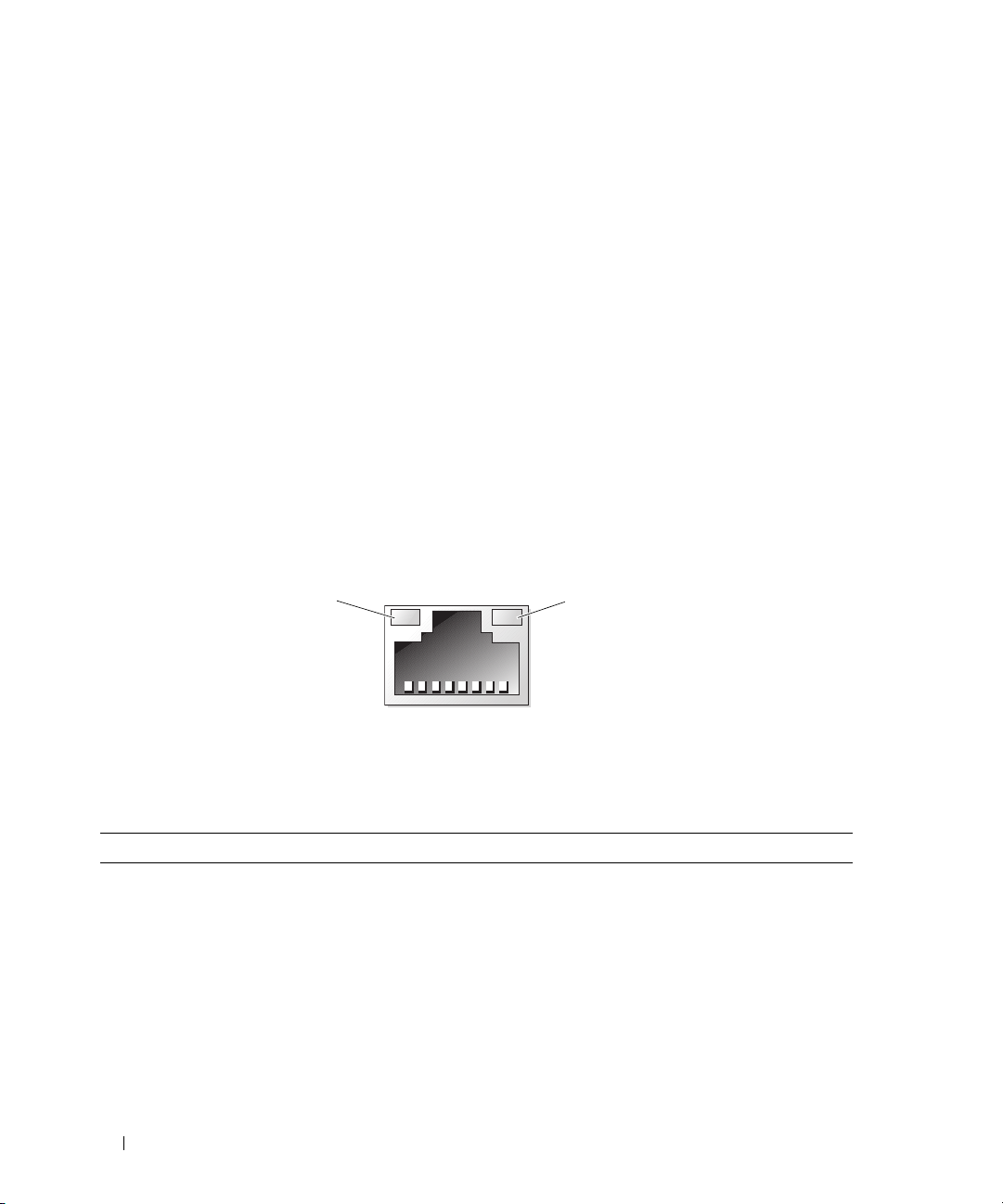
Connexion de périphériques externes
Appliquez les consignes suivantes lorsque vous connectez des périphériques externes au système :
• La plupart des périphériques doivent être reliés à un connecteur spécifique et requièrent l'installation
de pilotes pour pouvoir fonctionner correctement. Les pilotes sont généralement fournis avec le système d'exploitation ou avec le périphérique lui-même. Consultez la documentation du périphérique
pour obtenir des instructions spécifiques sur l'installation et la configuration.
• Avant de connecter un périphérique externe, mettez toujours le système hors tension. Le périphérique
doit également être éteint. Ensuite, allumez les périphériques externes avant le système, à moins que
la documentation du périphérique ne stipule le contraire.
Pour plus d'informations sur l'activation, la désactivation et la configuration des ports d'E-S et
des connecteurs, voir “Utilisation du programme de configuration du système”, à la page 33.
Codes des voyants de NIC
Le connecteur réseau du panneau arrière est équipé d'un voyant qui fournit des informations sur
l'activité du réseau et l'état de la connexion (voir la figure 1-3). Le tableau 1-3 répertorie les codes
des voyants de NIC.
Figure 1-3. Voyants de NIC
12
1 Voyant de lien 2 Voyant d'activité
Tableau 1-3. Codes des voyants de NIC
Type de voyant Code du voyant Description
Activité Éteint Si le voyant d'activité et le voyant de lien sont tous
deux éteints, cela signifie que le NIC n'est pas connecté
au réseau ou qu'il a été désactivé dans le programme de
configuration du système. Voir “Utilisation du programme
de configuration du système”, à la page 33.
Jaune clignotant Le réseau est en train d'envoyer ou de recevoir des
données.
14 Présentation du système
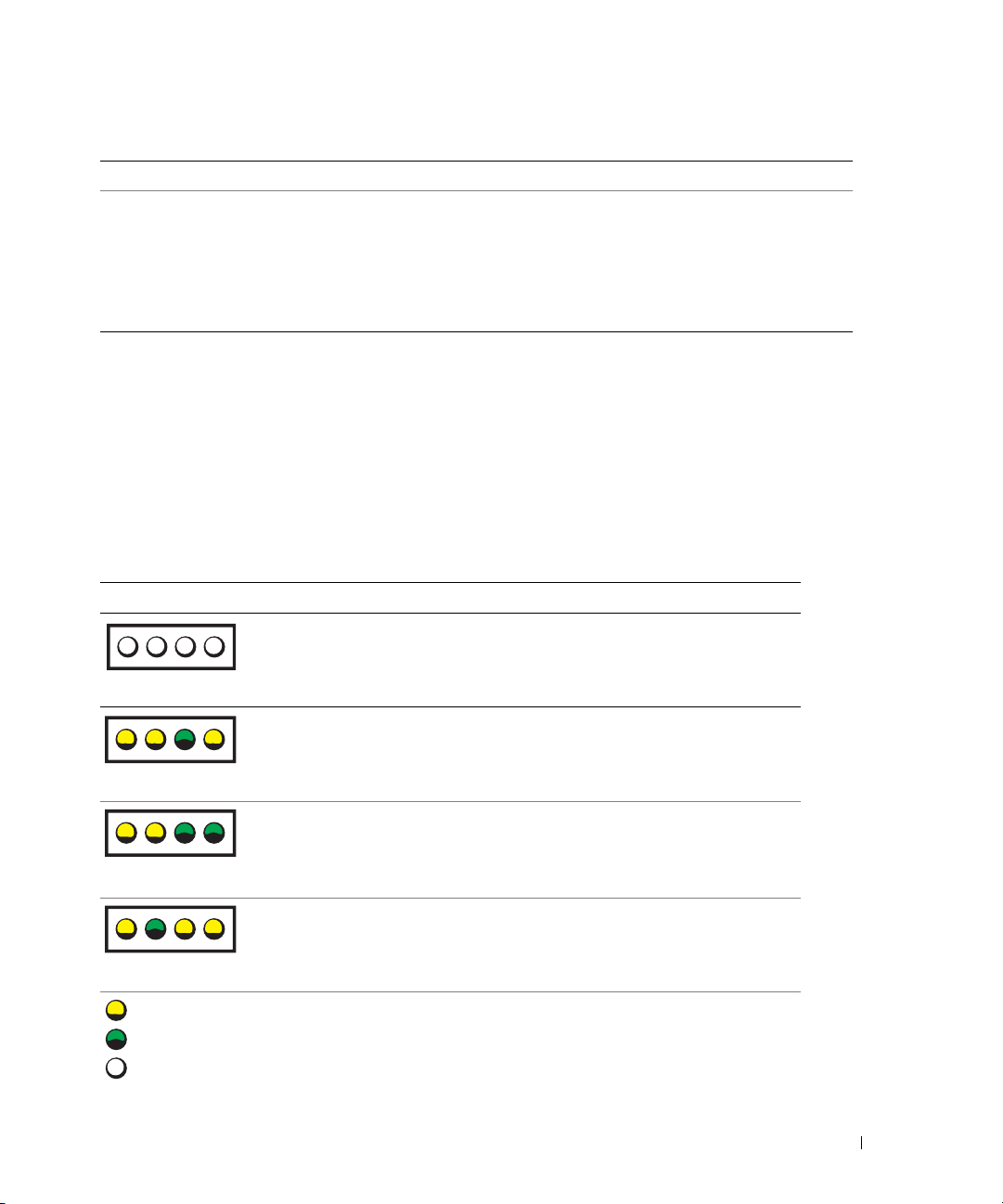
Tableau 1-3. Codes des voyants de NIC (suite)
Type de voyant Code du voyant Description
Lien Éteint Si le voyant d'activité et le voyant de lien sont tous
deux éteints, cela signifie que le NIC n'est pas connecté
au réseau ou qu'il a été désactivé dans le programme de
configuration du système. Voir “Utilisation du programme
de configuration du système”, à la page 33.
Allumé (vert) Indique un lien actif.
Codes des voyants de diagnostic
Quatre voyants de diagnostic se trouvent sur le panneau de commande d'E-S, derrière le cadre. Pour
accéder à ces voyants, voir “Ouverture du système”, à la page 51. Ils affichent des codes d'erreur au
démarrage du système. Le tableau 1-4 répertorie les causes possibles et les actions correspondantes, ainsi
que l'état du voyant d'alimentation avant l'auto-test de démarrage du système. Le tableau 1-6 répertorie
les causes possibles et les actions associées aux codes affichés pendant l'auto-test de démarrage.
Un cercle mis en évidence représente un voyant allumé.
Tableau 1-4. Codes des voyants de diagnostic
Code Causes Action correctrice
Le système n'est pas
alimenté.
Voir “Dépannage des blocs d'alimentation”,
àlapage111.
A B C D
A B C D
A B C D
A B C D
= Jaune
= Vert
= Éteint
Panne possible
du processeur.
Erreur liée à la mémoire. Voir “Dépannage de la mémoire système”,
Défaillance possible
d'une carte d'extension.
Voir “Dépannage du microprocesseur”,
àlapage123.
àlapage113.
Voir “Dépannage des cartes d'extension”,
àlapage122.
Présentation du système 15
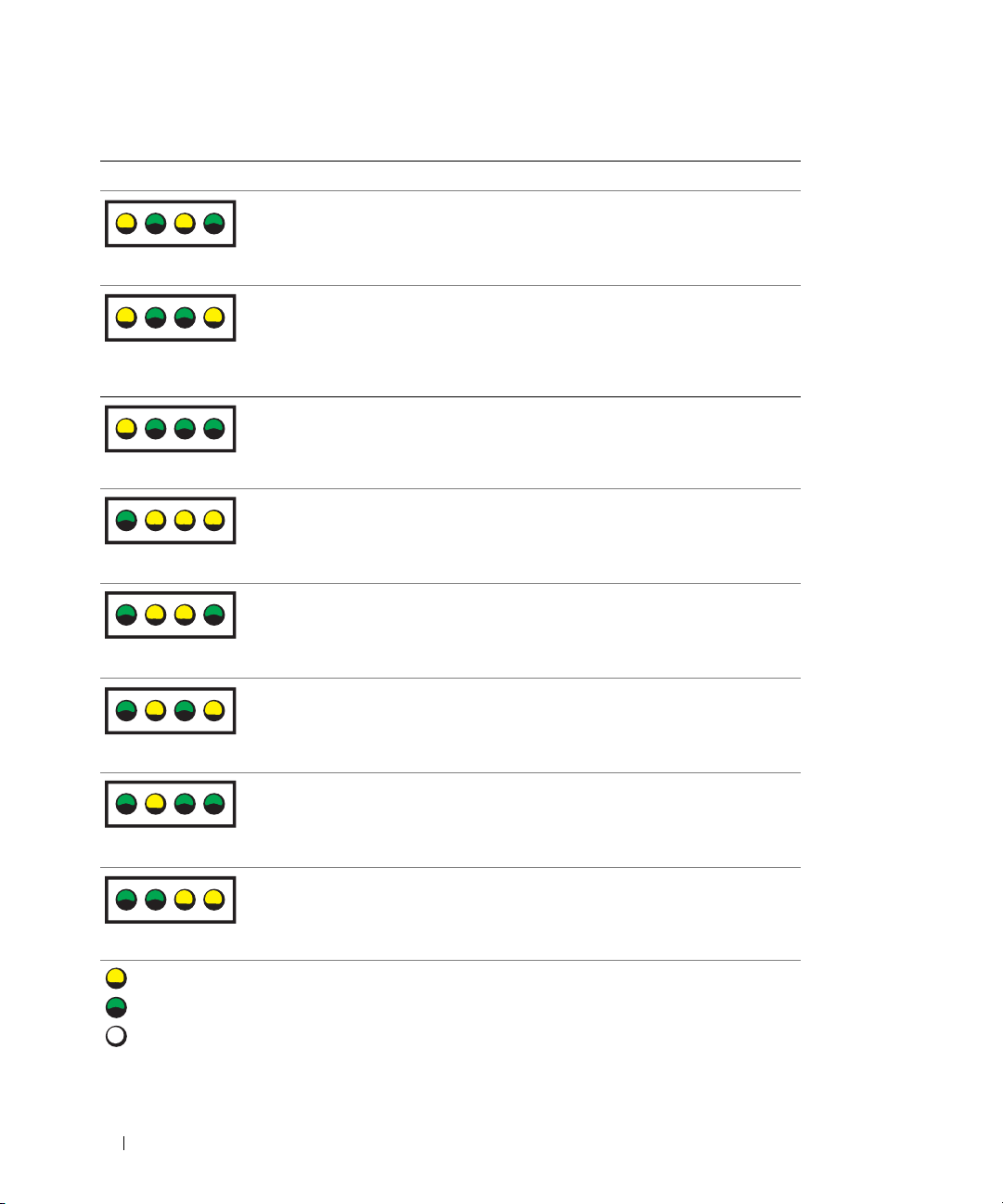
Tableau 1-4. Codes des voyants de diagnostic (suite)
Code Causes Action correctrice
Panne possible
de la carte vidéo.
Voir “Dépannage des cartes d'extension”,
àlapage122.
A B C D
A B C D
A B C D
A B C D
A B C D
A B C D
A B C D
Défaillance du lecteur
de disque dur ou de
disquette.
Panne possible des
fonctions USB.
Aucune barrette de
mémoire détectée.
Panne de la carte système. Voir “Obtention d'aide”, à la page 137.
Erreur de configuration
de la mémoire.
Panne de la carte système
ou d'une ressource de la
carte système.
Assurez-vous que les disques durs et le lecteur
de disquette sont correctement connectés.
Voir “Disques durs”, à la page 62 pour plus
d'informations sur les lecteurs installés dans
le système.
Voir “Dépannage d'un périphérique USB”,
àlapage106.
Voir “Dépannage de la mémoire système”,
àlapage113.
Voir “Dépannage de la mémoire système”,
àlapage113.
Voir “Obtention d'aide”, à la page 137.
Panne possible d'une
carte d'extension.
A B C D
= Jaune
= Vert
= Éteint
16 Présentation du système
Voir “Dépannage des cartes d'extension”,
àlapage122.
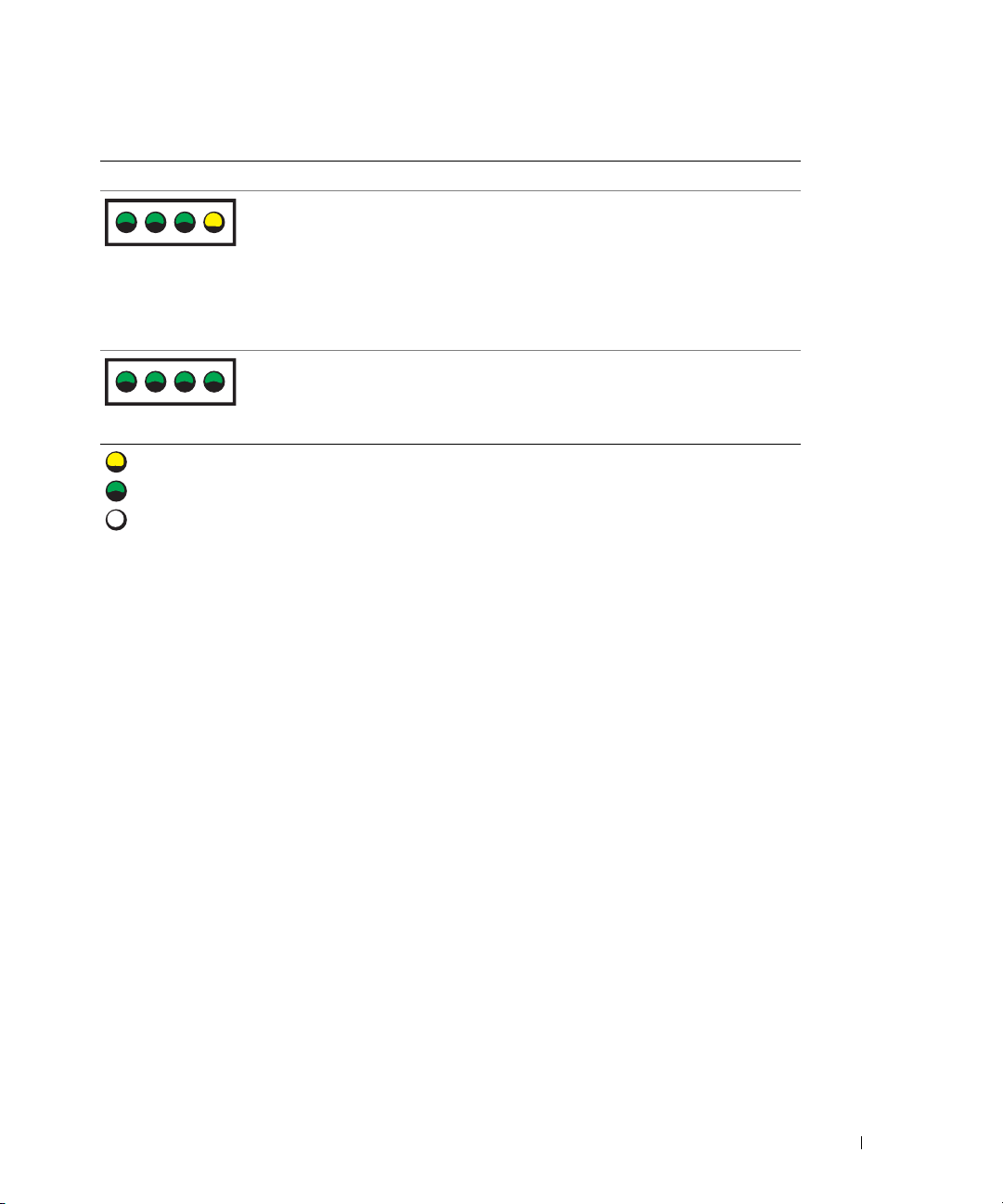
Tableau 1-4. Codes des voyants de diagnostic (suite)
Code Causes Action correctrice
Autre type de panne. Assurez-vous que le lecteur optique, le lecteur
de disquette et les disques durs sont correcte-
A B C D
Le système fonctionne
normalement après
l'auto-test de démarrage.
ment connectés. Voir “Dépannage du système”,
à la page 101 pour plus d'informations sur les
lecteurs installés dans le système.
Si l'incident persiste, voir “Obtention d'aide”,
àlapage137.
Ce message s'affiche uniquement à titre
d'information.
A B C D
= Jaune
= Vert
= Éteint
Codes des voyants de disques durs
Si le système est équipé d'un fond de panier SAS (en option), deux voyants situés sur chaque support
de lecteur de disque dur fournissent des informations sur l'état des disques durs. Voir la figure 1-4 et
le tableau 1-5. Le micrologiciel du fond de panier SAS contrôle le voyant de marche/panne du lecteur.
Présentation du système 17

Figure 1-4. Voyants de disque dur
1
2
1 Voyant d'état du disque dur 2 Voyant d'activité du lecteur
18 Présentation du système
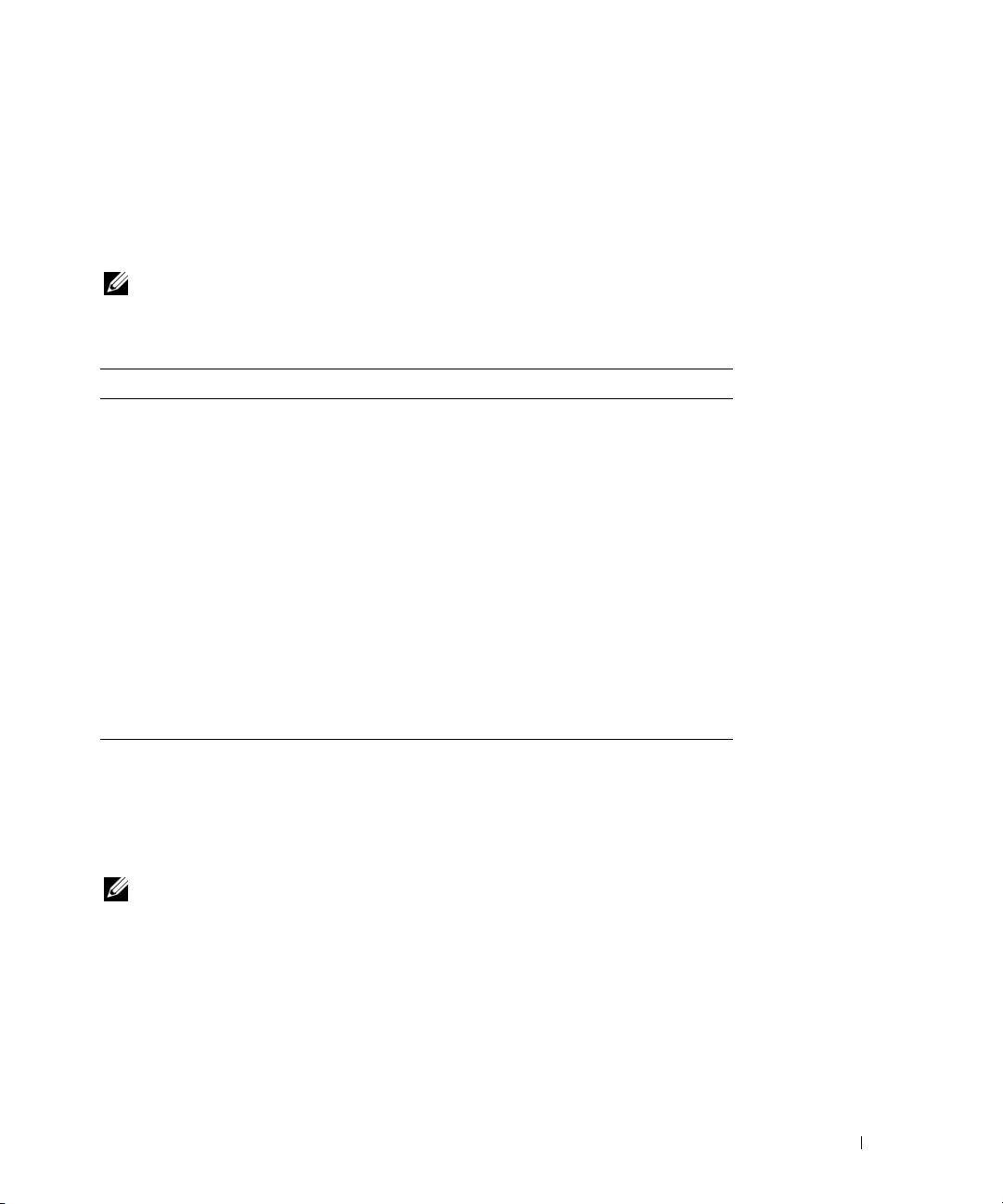
Le tableau 1-5 répertorie les codes des voyants des disques durs. Ce comportement varie en fonction des
événements affectant les lecteurs du système. Par exemple, si un disque dur tombe en panne, la séquence
“Échec du disque” apparaît. Lorsque vous avez sélectionné le lecteur à retirer, la séquence “Préparation au
retrait” apparaît, suivie de la séquence “Lecteur prêt à être inséré ou retiré”. Une fois le lecteur de rechange
installé, la séquence indiquant que le lecteur est en cours de préparation apparaît, suivie de la séquence
“Lecteur en ligne”.
REMARQUE : si aucun contrôleur RAID n'est installé, seul le voyant “Lecteur en ligne” apparaît. Le voyant
d'activité du lecteur clignote aussi pendant l'accès au lecteur.
Tableau 1-5. Codes des voyants des disques durs
Signification État des voyants
Identification du lecteur Le voyant de marche/panne vert clignote quatre fois
par seconde.
Préparation du lecteur
pour le retrait
Lecteur prêt à être inséré ou retiré Les deux voyants du lecteur sont éteints.
Préparation du lecteur pour
utilisation
Panne anticipée du lecteur Le voyant de marche/panne clignote lentement en vert
Échec du disque Le voyant de marche/panne orange clignote quatre fois
Disque en cours de reconstruction Le voyant de marche/panne vert clignote lentement.
Lecteur en ligne Le voyant de marche/panne vert est allumé.
Le voyant de marche/panne vert clignote deux fois
par seconde.
Le voyant de marche/panne vert est allumé.
puis en orange, puis s'éteint.
par seconde.
Messages système
Le système affiche des messages d'erreur pour informer l'utilisateur qu'un incident s'est produit.
Le tableau 1-6 répertorie les messages qui peuvent s'afficher et indique leur cause probable,
ainsi que les mesures correctives appropriées.
REMARQUE : si vous recevez un message du système qui n'est pas répertorié dans le tableau 1-6, vérifiez la
documentation de l'application que vous utilisiez au moment où le message est apparu. Vous pouvez aussi
vous reporter à la documentation du système d'exploitation pour obtenir une explication du message et l'action
conseillée.
Présentation du système 19
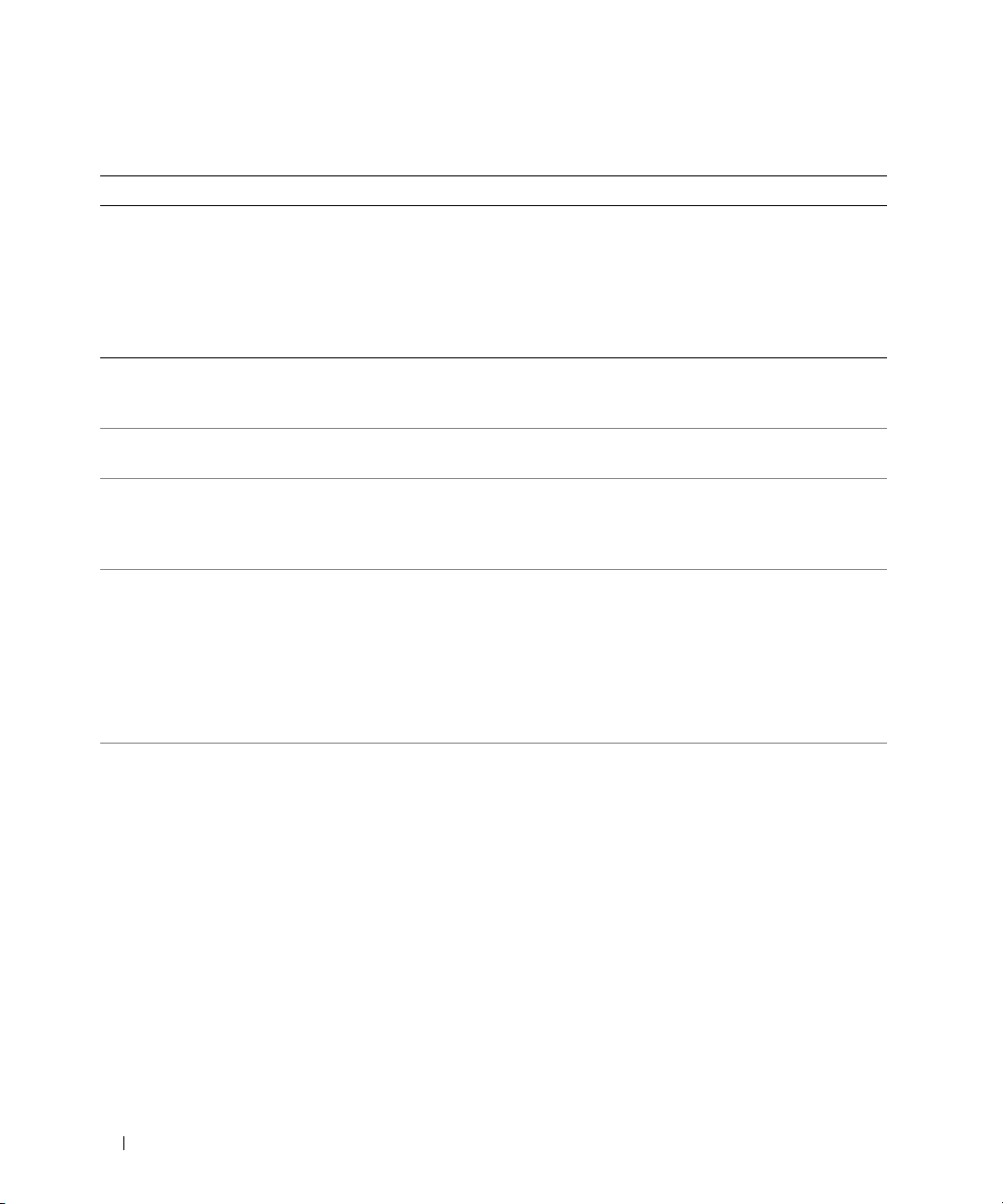
Tableau 1-6. Messages système
Message Causes Actions correctrices
Amount of available
memory limited to 256MB
Attempting to update
Remote Configuration.
Please wait....
BIOS Update Attempt
Failed
Caution! NVRAM_CLR jumper
is installed on system
board.
Data error Disquette, lecteur de disquette,
Decreasing available
memory
L'option OS Install Mode
(Mode d'installation du système
d'exploitation) est activée dans le
programme de configuration du
système.
Une configuration à distance
est en cours.
La mise à jour à distance du BIOS
aéchoué.
Le cavalier NVRAM_CLR est
installé.
lecteur optique ou disque dur
défectueux.
Barrette(s) de mémoire
défectueuse(s) ou mal installée(s).
Désactivez OS Install Mode
(Mode d'installation du système
d'exploitation) dans le programme
de configuration du système.
Voir “Utilisation du programme de
configuration du système”,
àlapage33.
Attendez que le processus se termine.
Faites une nouvelle tentative.
Retirez le cavalier NVRAM_CLR
Voir “Cavaliers de la carte système”,
àlapage129 pour identifier
l'emplacement du cavalier.
Remplacez la disquette. Assurez-vous
que les câbles du lecteur optique, du
lecteur de disquette et du disque dur
sont correctement connectés. Voir
“Dépannage d'un lecteur de
disquette”, à la page 114 ou
“Dépannage d'un lecteur optique”,
àlapage116.
Vérifiez que les barrettes de mémoire
sont toutes correctement installées
dans leur support. Voir “Dépannage
de la mémoire système”, à la page 113.
20 Présentation du système
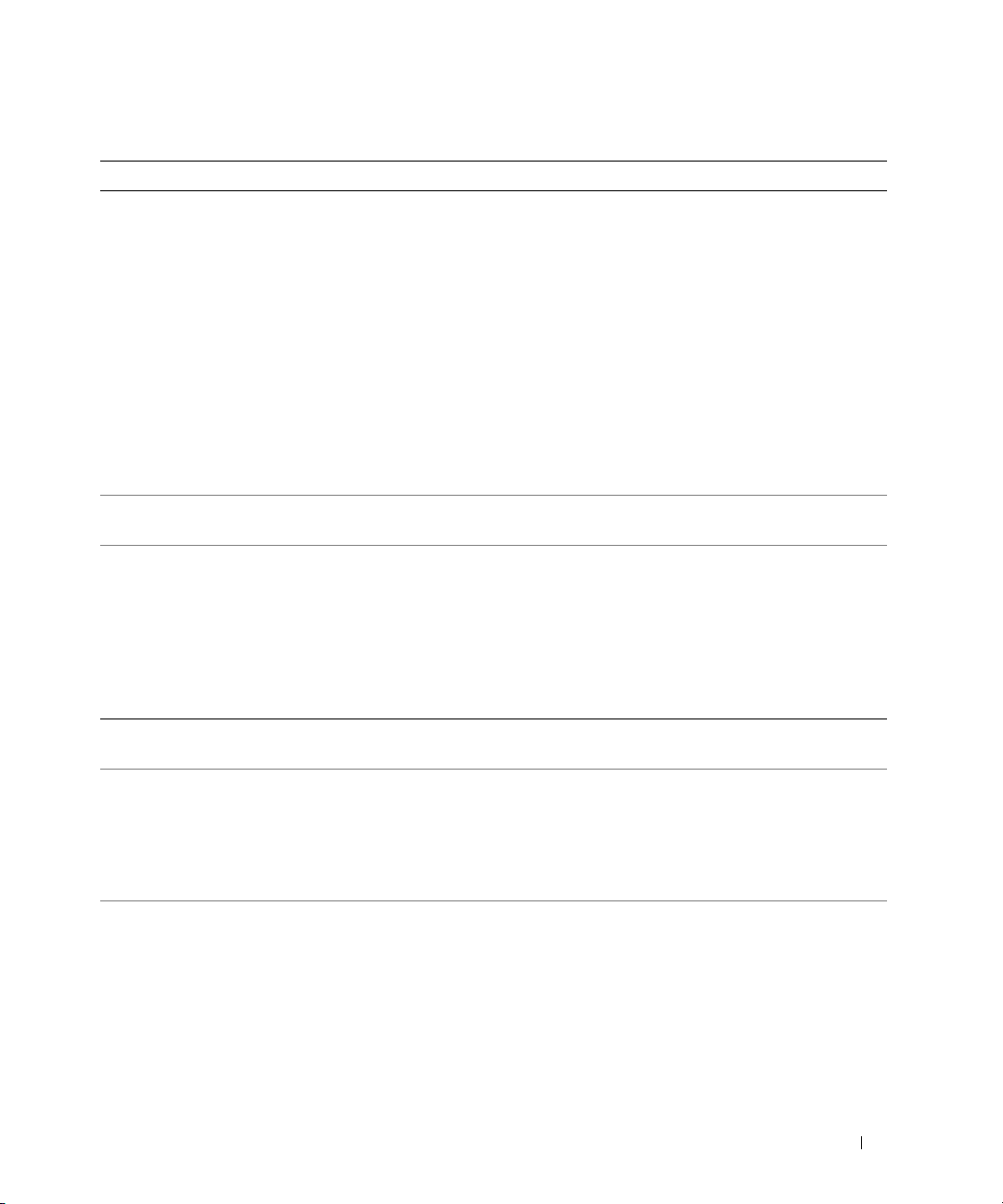
Tableau 1-6. Messages système (suite)
Message Causes Actions correctrices
Diskette drive 0 seek
failure
Diskette read failure La disquette est défectueuse
Diskette subsystem reset
failed
Drive not ready La disquette est manquante
Error: Incorrect memory
configuration. Ensure
memory in slots DIMM1_A
and DIMM1_B, DIMM2_A and
DIMM2_B match identically
in size, speed, and rank.
Error: Remote Access Card
initialization failure.
Paramètres incorrects dans la
configuration du système.
Disquette défectueuse ou mal
insérée, mauvaise insertion du câble
d'interface du lecteur de disquette
ou du lecteur optique, mauvaise
installation du câble d'alimentation.
ou mal insérée.
Le contrôleur du lecteur de
disquette ou du lecteur optique
est défectueux.
ou mal insérée dans le lecteur.
Une paire composée de barrettes
de mémoire incompatibles a été
installée.
La carte d'accès distant est
défectueuse ou mal installée.
Lancez le programme de configuration du système pour corriger les
paramètres. Voir “Utilisation du
programme de configuration du
système”, à la page 33.
Remplacez la disquette. Assurez-vous
que les câbles du lecteur optique et
du lecteur de disquette sont correctement connectés. Voir les sections
“Dépannage d'un lecteur de
disquette”, à la page 114 et
“Dépannage d'un lecteur optique”,
à la page 116, dans le chapitre
“Dépannage du système”.
Remplacez la disquette.
Assurez-vous que les câbles du lecteur
optique et du lecteur de disquette
sont correctement connectés. Voir
“Dépannage d'un lecteur de
disquette”, à la page 114 et
“Dépannage d'un lecteur optique”,
à la page 116. Si l'incident persiste,
voir “Obtention d'aide”, à la page 137.
Réinsérez ou remplacez la disquette.
Installez deux barrettes de mémoire
identiques ou retirez celle qui se
trouve dans le logement DIMM1_B.
Voir “Consignes générales
d'installation des barrettes de
mémoire”, à la page 86.
Vérifiez que l'installation de la carte
d'accès distant est correcte. Voir
“Dépannage des cartes d'extension”,
àlapage122.
Présentation du système 21
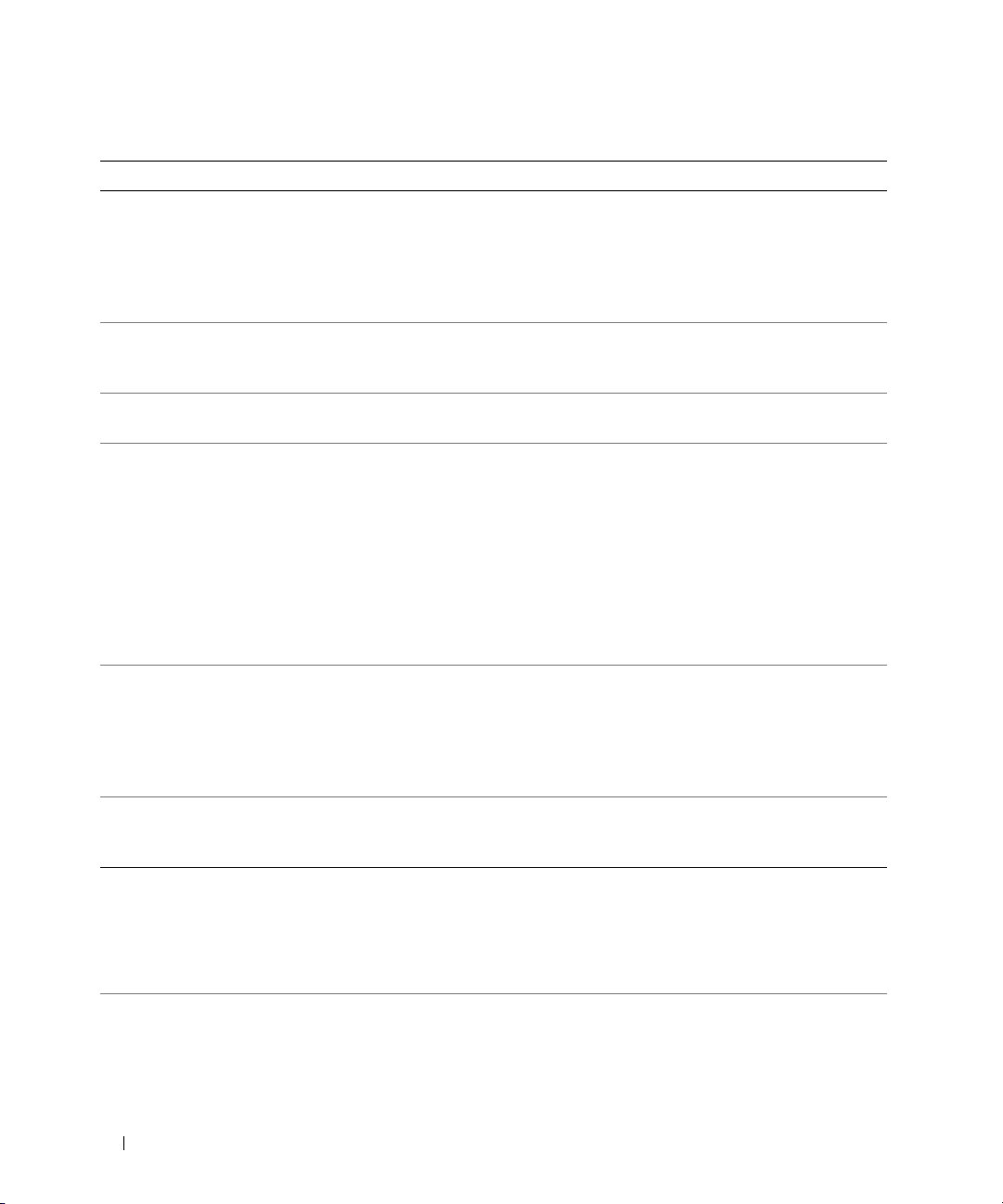
Tableau 1-6. Messages système (suite)
Message Causes Actions correctrices
Error 8602: Auxiliary
device failure. Verify
that the mouse and
keyboard are securely
attached to correct
connectors.
Gate A20 failure Le contrôleur du clavier est
General failure Système d'exploitation corrompu
IDE Primary drive x not
found
Invalid memory
configuration detected.
Potential for data
corruption exists!
Keyboard controller
failure
Keyboard data line
failure
Keyboard failure
Keyboard stuck key
failure
Keyboard fuse has failed. Incident lié au fusible du clavier. Remplacez le clavier.
Le câble de la souris ou du clavier
est desserré ou mal raccordé ; le
clavier ou la souris est en panne.
défectueux (la carte système est
défectueuse).
ou mal installé.
Lecteur optique ou lecteur de
sauvegarde sur bande manquant ou
mal connecté.
Des barrettes DIMM non prises en
charge sont installées, ou bien la
configuration de la mémoire est
incorrecte.
Le contrôleur du clavier est
défectueux (la carte système est
défectueuse).
Le câble du clavier est desserré
ou mal raccordé ; le clavier est
défectueux ; le contrôleur
de clavier est défectueux.
Remplacez la souris. Si l'incident
persiste, remplacez le clavier.
Voir “Obtention d'aide”, à la page 137.
Réinstallez le système d'exploitation.
Assurez-vous que les câbles du lecteur
sont correctement branchés.
Voir “Dépannage du système”,
à la page 101 pour plus d'informations sur les lecteurs.
Si aucun lecteur n'est installé,
désactivez le contrôleur IDE.
Voir “Utilisation du programme
de configuration du système”,
àlapage33.
Remplacez ou reconfigurez les
barrettes DIMM. Voir “Mémoire”,
àlapage86 pour obtenir des
instructions, ainsi que la liste des
barrettes DIMM et des configurations
prises en charge.
Voir “Obtention d'aide”, à la page 137.
Vérifiez que le clavier est
correctement branché. Si l'incident
persiste, remplacez le clavier. Si
l'incident persiste, voir “Obtention
d'aide”, à la page 137.
22 Présentation du système
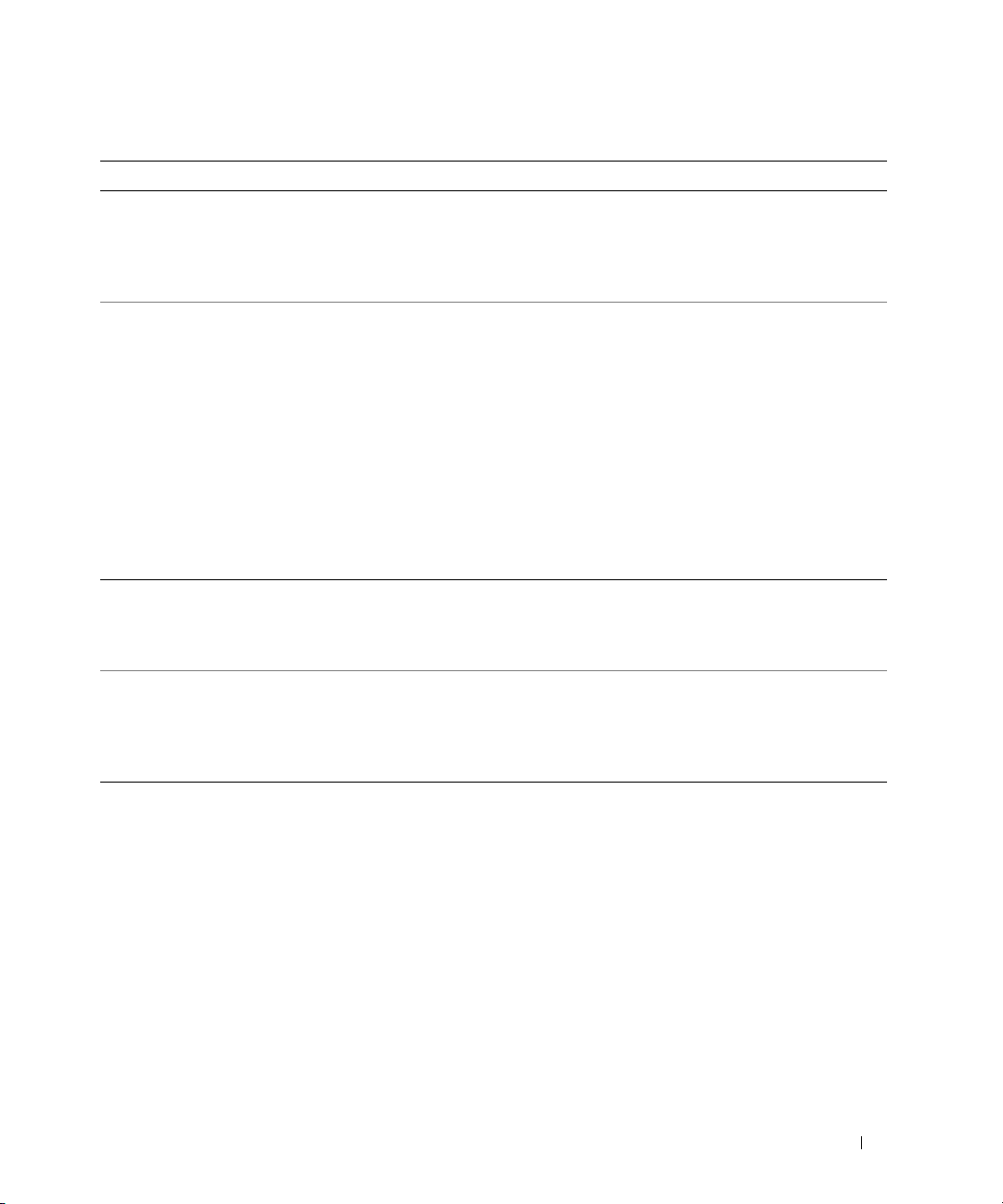
Tableau 1-6. Messages système (suite)
Message Causes Actions correctrices
Manufacturing mode
detected
Memory address line
failure at adresse, read
valeur expecting valeur
Memory double word logic
failure at adresse, read
valeur expecting valeur
Memory odd/even logic
failure at adresse, read
valeur expecting valeur
Memory write/read failure
at adresse, read valeur
expecting valeur
Memory tests terminated
by keystroke
More than one RAC
detected, system halted
No boot device available Lecteur de disquette, lecteur
Le système n'est pas configuré
correctement.
Les barrettes de mémoire sont
défectueuses ou mal installées, ou
bien la carte système est
défectueuse.
L'utilisateur a appuyé sur la barre
d'espace durant l'auto-test de
démarrage pour mettre fin au test
de la mémoire.
optique ou disque dur défectueux
ou manquant.
Installez la fiche du cavalier
NVRAM_CLR et redémarrez le
système Voir “Cavaliers de la carte
système”, à la page 129 pour identifier
son emplacement.
Vérifiez que les barrettes de mémoire
sont toutes correctement installées
dans leur support. Voir “Dépannage
de la mémoire système”, à la page 113.
Si l'incident persiste, voir “Obtention
d'aide”, à la page 137.
Ce message s'affiche uniquement
à titre d'information.
Vérifiez que la carte RAC est installée
dans le logement d'extension PCI qui
convient (SLOT_5). Si une carte RAC
est installée dans un autre logement,
retirez-la.
Vérifiez les paramètres Integrated
Devices (Périphériques intégrés) dans
le programme de configuration du système. Voir “Utilisation du programme
de configuration du système”,
à la page 33. Vérifiez que les options
SATA Controller (Contrôleur SATA),
Diskette Controller (Contrôleur de
disquette) ou IDE Controller (Contrôleur IDE) sont activées. Si le système démarre à partir d'un contrôleur
SCSI, vérifiez que ce contrôleur est
correctement connecté. Si l'incident
persiste, remplacez le lecteur.
Voir “Disques durs”, à la page 62.
Présentation du système 23
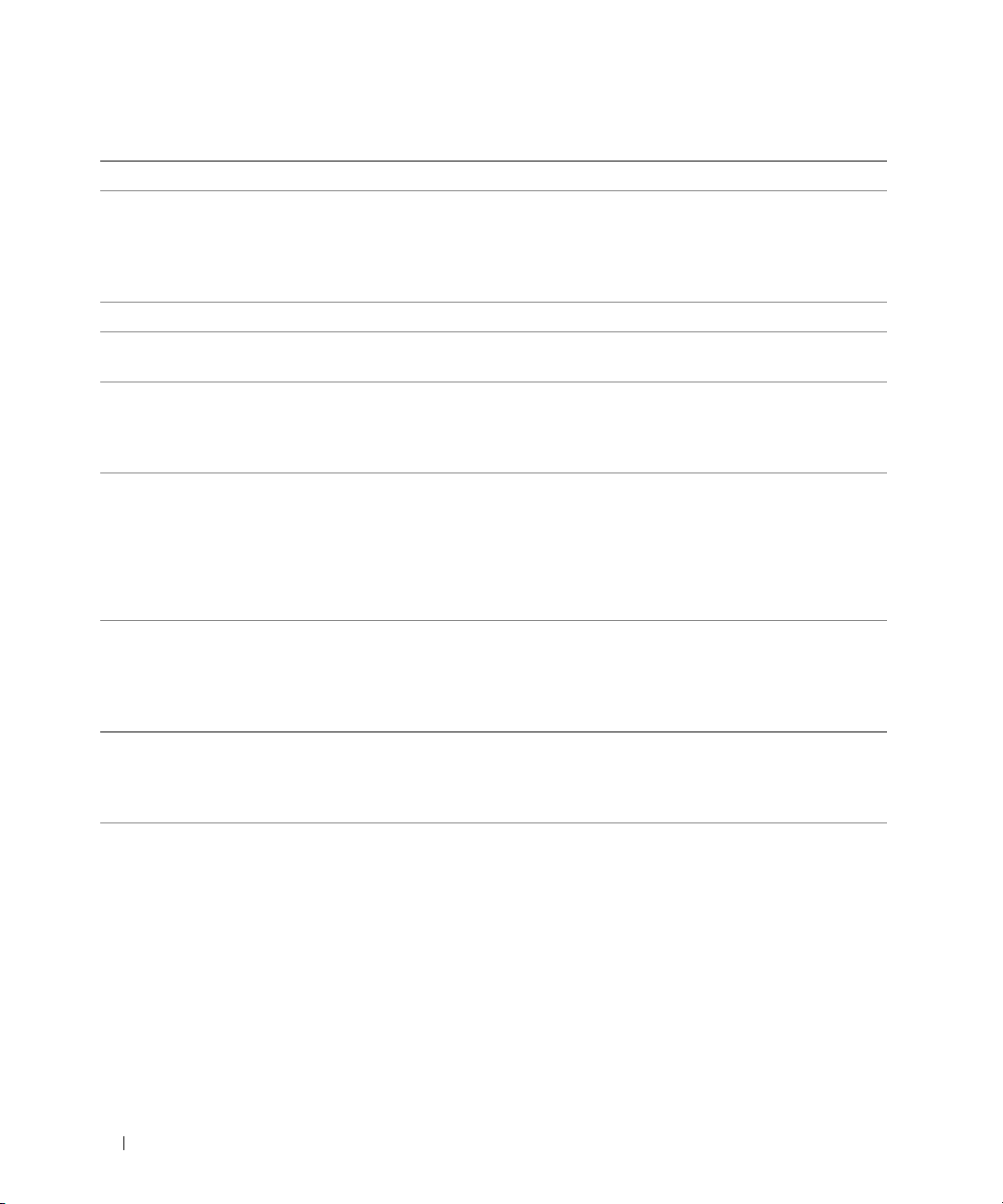
Tableau 1-6. Messages système (suite)
Message Causes Actions correctrices
No boot sector on
hard-disk drive
No timer tick interrupt Carte système défectueuse. Voir “Obtention d'aide”, à la page 137.
Not a boot diskette La disquette utilisée n'est pas
PCI BIOS failed to
install
PCIe Degraded Link Width
Error:
Embedded
nn
Bus#
Expected Link Width is n
Actual Link Width is n
PCIe Degraded Link Width
Error: Slot n
Expected Link Width is n
Actual Link Width is n
PCIe Training Error:
Embedded
Bus#
PCIe Training Error:
Slot n
/Dev#nn/Func
nn
/Dev#nn/Func
n
n
Pas de système d'exploitation
sur le disque dur.
amorçable.
Câbles de carte(s) d'extension
mal branchés ; carte d'extension
défectueuse ou mal installée.
La carte PCIe est défectueuse
ou mal installée.
La carte PCIe est défectueuse
ou mal installée dans le numéro
de support indiqué.
La carte PCIe est défectueuse
ou mal installée.
La carte PCIe est défectueuse
ou mal installée dans le numéro
de support indiqué.
Vérifiez les paramètres de configuration du disque dur dans le programme
de configuration du système. Voir
“Utilisation du programme de configuration du système”, à la page 33.
Utilisez une disquette amorçable.
Vérifiez que tous les câbles sont
fermement raccordés aux cartes
d'extension. Voir “Dépannage des
cartes d'extension”, à la page 122.
Réinstallez les cartes PCIe dans leur
logement. Voir “Cartes d'extension”,
à la page 81. Si l'incident persiste,
voir “Obtention d'aide”, à la page 137.
Réinstallez la carte PCIe dans le
support dont le numéro est spécifié.
Voir “Cartes d'extension”,
à la page 81. Si l'incident persiste,
voir “Obtention d'aide”, à la page 137.
Réinstallez les cartes PCIe dans leur
logement. Voir “Cartes d'extension”,
à la page 81. Si l'incident persiste,
voir “Obtention d'aide”, à la page 137.
Réinstallez la carte PCIe dans le
support dont le numéro est spécifié.
Voir “Cartes d'extension”,
à la page 81. Si l'incident persiste,
voir “Obtention d'aide”, à la page 137.
24 Présentation du système
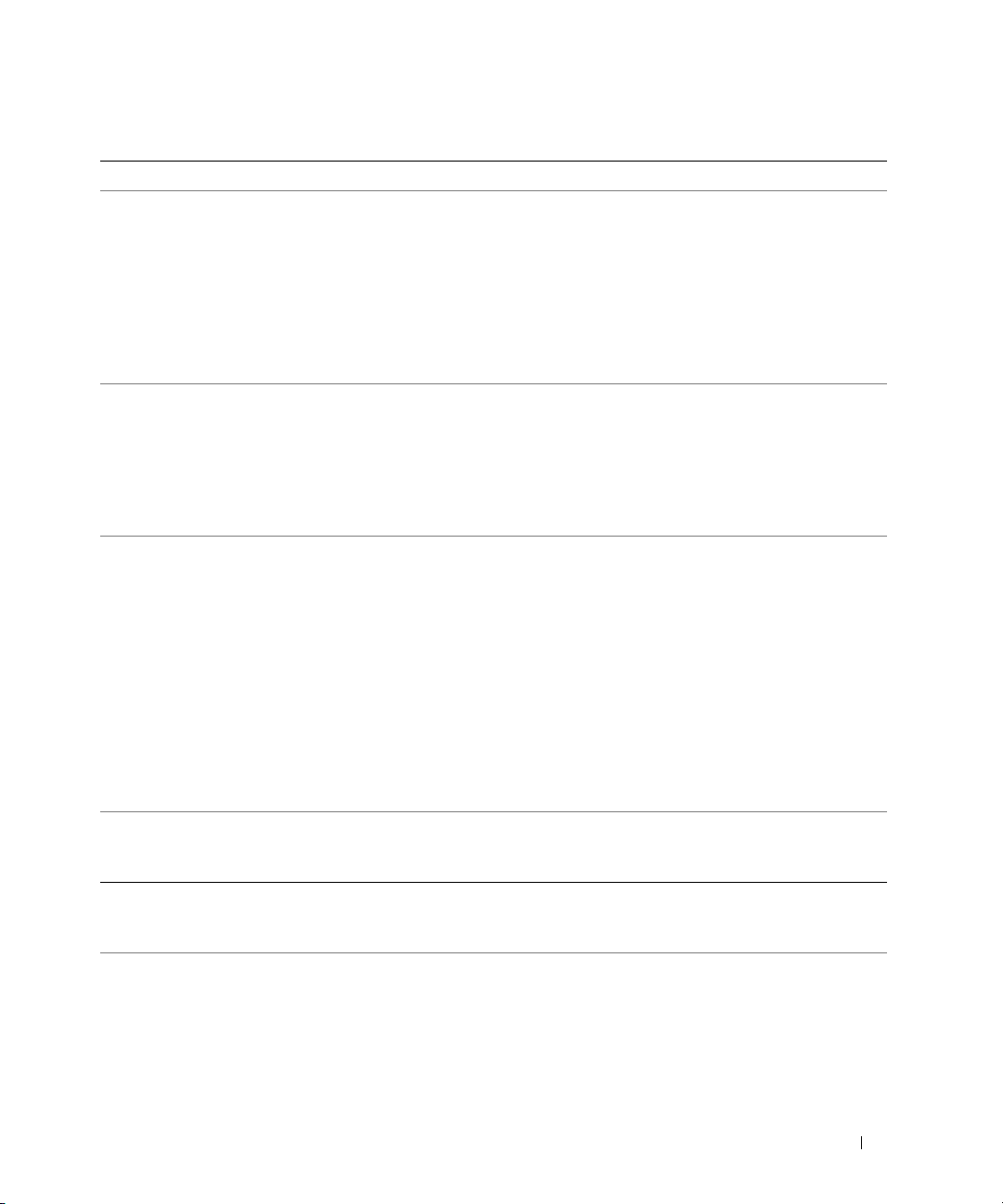
Tableau 1-6. Messages système (suite)
Message Causes Actions correctrices
Plug & Play Configuration
Error
Primary drive n
configuration error
Primary drive 1 failure
Read fault
Requested sector
not found
Remote Configuration
update attempt failed
ROM bad checksum =
adresse
SATA Port n hard disk
drive configuration error
SATA Port n hard disk
drive failure
SATA Port n hard disk
drive auto-sensing error
Une erreur s'est produite lors de
l'initialisation d'un périphérique
PCI ; la carte système est
défectueuse.
Disque dur défectueux. Remplacez le disque dur. Voir
Disquette, lecteur de disquette,
lecteur optique ou disque dur
défectueux.
Le système n'est pas parvenu à
traiter la requête de configuration
à distance.
La carte d'extension est défectueuse
ou mal installée.
Disque dur SATA défectueux. Remplacez le disque dur. Voir
Installez la fiche du cavalier
NVRAM_CLR et redémarrez le
système. Voir la figure 6-1 pour
identifier son emplacement. Cherchez
une éventuelle mise à jour du BIOS.
Si l'incident persiste, voir “Dépannage
des cartes d'extension”, à la page 122.
Si l'incident persiste, voir “Obtention
d'aide”, à la page 137.
“Dépannage de disques durs SATA”,
à la page 119 ou “Dépannage d'un
contrôleur RAID SAS”, à la page 121
concernant le ou les lecteur(s)
approprié(s) installé(s) dans le
système.
Remplacez la disquette. Assurez-vous
que les câbles du lecteur optique, du
lecteur de disquette et du disque dur
sont correctement connectés.
Voir “Dépannage d'un lecteur de
disquette”, à la page 114, “Dépannage
d'un lecteur optique”, à la page 116,
“Dépannage de disques durs SATA”,
à la page 119 ou “Dépannage d'un
contrôleur RAID SAS”, à la page 121
concernant le ou les lecteur(s)
approprié(s) installé(s) dans le
système.
Faites une nouvelle tentative.
Retirez et réinstallez les cartes
d'extension. Voir “Dépannage des
cartes d'extension”, à la page 122.
“Dépannage de disques durs SATA”,
à la page 119 pour plus d'informations
sur les lecteurs.
Présentation du système 25
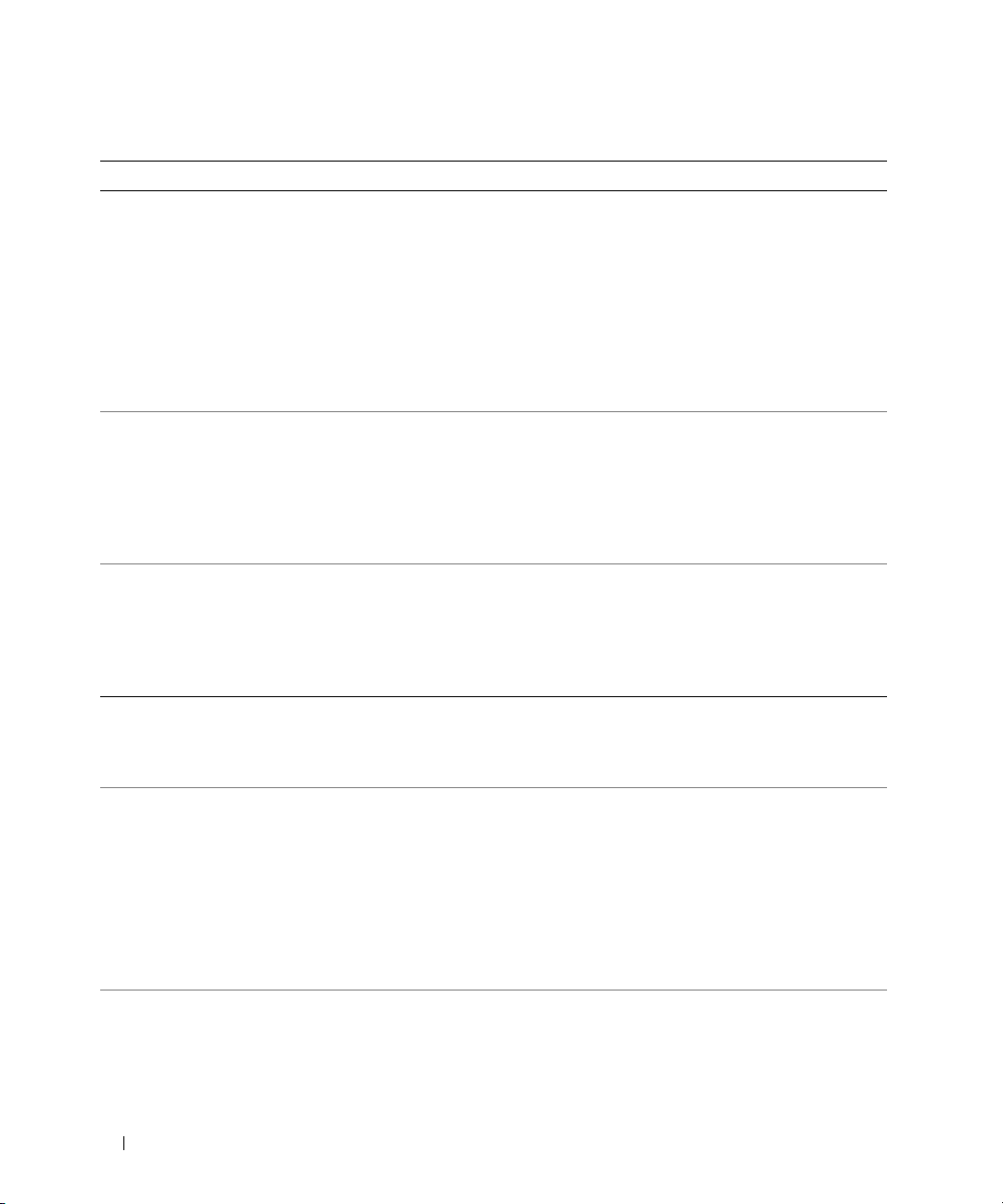
Tableau 1-6. Messages système (suite)
Message Causes Actions correctrices
SATA Port n hard disk not
found
Sector not found
Seek error
Seek operation failed
Shutdown failure Le test d'arrêt a échoué. Vérifiez que les barrettes de mémoire
The amount of system
memory has changed.
The amount of tested
memory is below the
minimum system
configuration. System
halted!
Time-of-day clock
stopped
Le disque dur SATA n'est pas
connecté au port n.
Le lecteur de disquette
ou le disque dur est défectueux.
Une barrette de mémoire
est défectueuse.
Configuration de mémoire
non valide.
Une barrette de mémoire est
défectueuse.
La pile ou la carte système est
défectueuse.
Assurez-vous que le câble du disque
dur est correctement branché.
Voir “Disques durs”, à la page 62.
Si aucun lecteur n'est connecté au
port n, vérifiez que le port SATA
est désactivé dans le programme
de configuration du système.
Voir “Utilisation du programme
de configuration du système”,
àlapage33.
Remplacez la disquette. Si l'incident
persiste, voir “Dépannage de disques
durs SATA”, à la page 119 ou
“Dépannage d'un contrôleur RAID
SAS”, à la page 121 concernant le ou
les lecteur(s) approprié(s) installé(s)
dans le système.
sont toutes correctement installées
dans leur support. Voir “Dépannage
de la mémoire système”, à la page 113.
Si l'incident persiste, voir “Obtention
d'aide”, à la page 137.
Voir “Dépannage de la mémoire
système”, à la page 113. Si l'incident
persiste, voir “Obtention d'aide”,
àlapage137.
Voir “Consignes générales
d'installation des barrettes de
mémoire”, à la page 86.
Voir “Dépannage de la mémoire
système”, à la page 113. Si l'incident
persiste, voir “Obtention d'aide”,
àlapage137.
Voir “Dépannage de la pile du
système”, à la page 110. Si l'incident
persiste, voir “Obtention d'aide”,
àlapage137.
26 Présentation du système
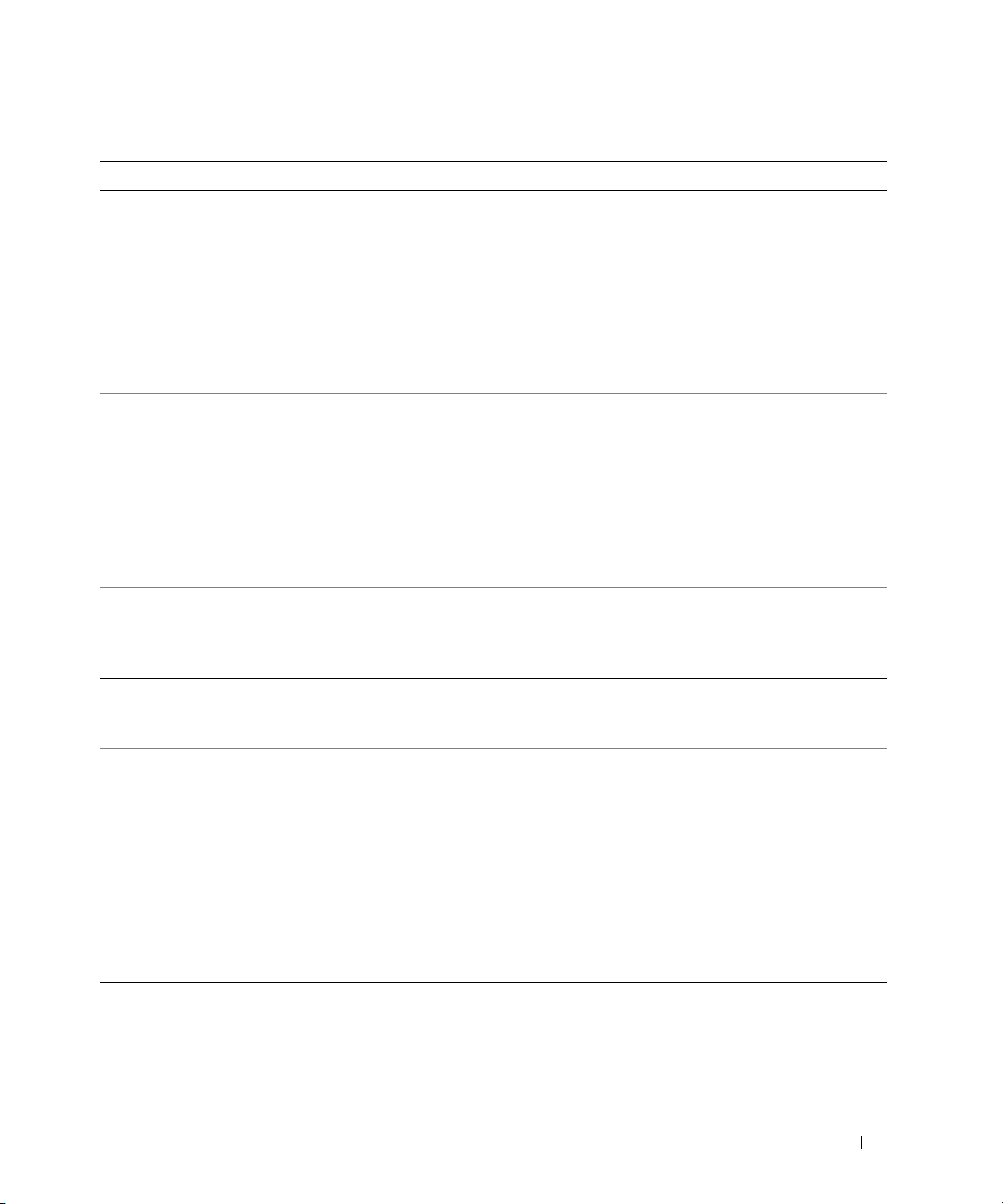
Tableau 1-6. Messages système (suite)
Message Causes Actions correctrices
Time-of-day not set please run SETUP program.
Timer chip counter 2
failed
Interruption inattendue
en mode protégé
Utility partition not
available
Warning! No microcode
update loaded for
processor n
Write fault
Write fault
on selected drive
Les paramètres d'heure ou de date
sont incorrects ; la pile du système
est défectueuse.
Carte système défectueuse. Voir “Obtention d'aide”, à la page 137.
Les barrettes de mémoire sont
défectueuses ou mal installées,
ou la carte système est défectueuse.
Vous avez appuyé sur la touche
<F10> pendant le POST, mais il
n'y a pas de partition d'utilitaires
sur le disque dur d'amorçage.
Le processeur n'est pas pris en
charge.
Disquette, lecteur de disquette,
lecteur optique ou disque dur
défectueux.
Vérifiez les paramètres Time et
Date. Voir “Utilisation du programme de configuration du système”, dans le Guide d'utilisation.
Si l'incident persiste, voir “Dépannage de la pile du système”,
àlapage110.
Vérifiez que les barrettes de mémoire
sont toutes correctement installées
dans leur support. Voir “Consignes
générales d'installation des barrettes
de mémoire”, à la page 86. Si
l'incident persiste, voir “Dépannage
de la mémoire système”, à la page 113.
Si l'incident persiste, voir “Obtention
d'aide”, à la page 137.
Créez une partition d'utilitaires sur le
disque dur d'amorçage. Reportez-vous
aux CD fournis avec le système.
Mettez le micrologiciel du BIOS à
jour à partir du site support.dell.com.
Remplacez la disquette. Assurez-vous
que les câbles du lecteur optique, du
lecteur de disquette et du disque dur
sont correctement connectés. Voir
“Dépannage d'un lecteur de
disquette”, à la page 114, “Dépannage
d'un lecteur optique”, à la page 116
ou “Dépannage d'un disque dur”,
à la page 118 concernant le ou les
lecteur(s) approprié(s) installé(s)
sur votre système.
Présentation du système 27
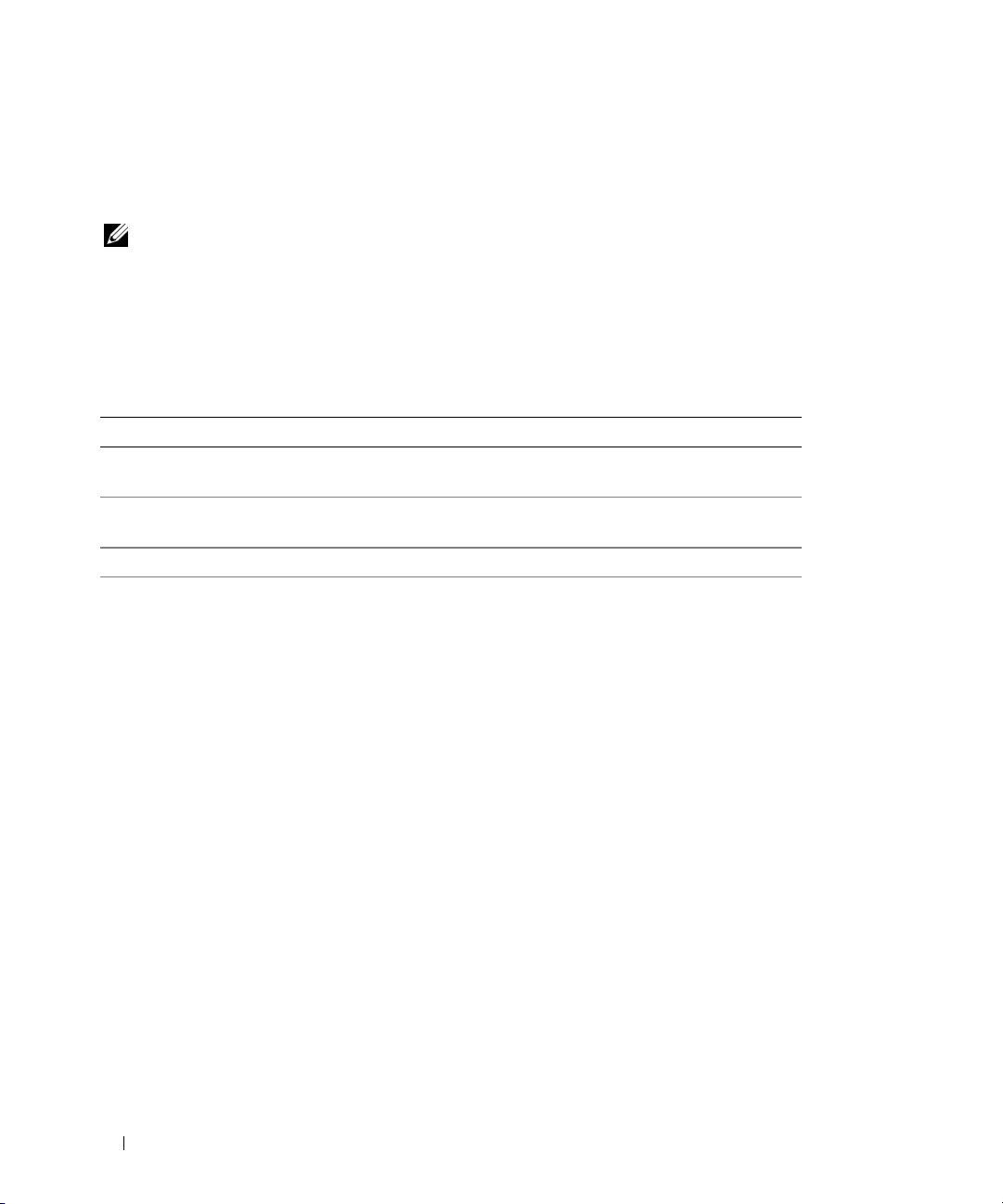
Codes sonores du système
Si une erreur ne pouvant pas être affichée se produit pendant l'auto-test de démarrage, le système peut
émettre une série de bips permettant d'identifier l'incident.
REMARQUE : si aucun clavier, souris ou moniteur n'est connecté au démarrage du système, celui-ci n'émet pas
de codes sonores associés à ces périphériques.
Si un code sonore est émis, prenez-en note et recherchez sa signification dans le tableau 1-7. Si vous ne
pouvez pas résoudre l'incident en consultant l'explication du code sonore, utilisez les diagnostics du système
pour identifier une cause possible. Si vous ne pouvez toujours pas résoudre l'incident, voir “Obtention
d'aide”, à la page 137.
Tableau 1-7. Codes sonores du système
Code Cause Action correctrice
1-1-2 Échec du test CPU Register
(Registre de l'UC).
1-1-3 Échec de lecture/d'écriture du
CMOS ; carte système défectueuse.
1-1-4 Erreur du BIOS. Reflashez le BIOS.
1-2-1 Échec du temporisateur d'intervalle
programmable ; carte système
défectueuse.
Voir “Dépannage du microprocesseur”,
àlapage123.
Carte système défectueuse. Voir “Obtention
d'aide”, àlapage137.
Carte système défectueuse. Voir “Obtention
d'aide”, àlapage137.
28 Présentation du système
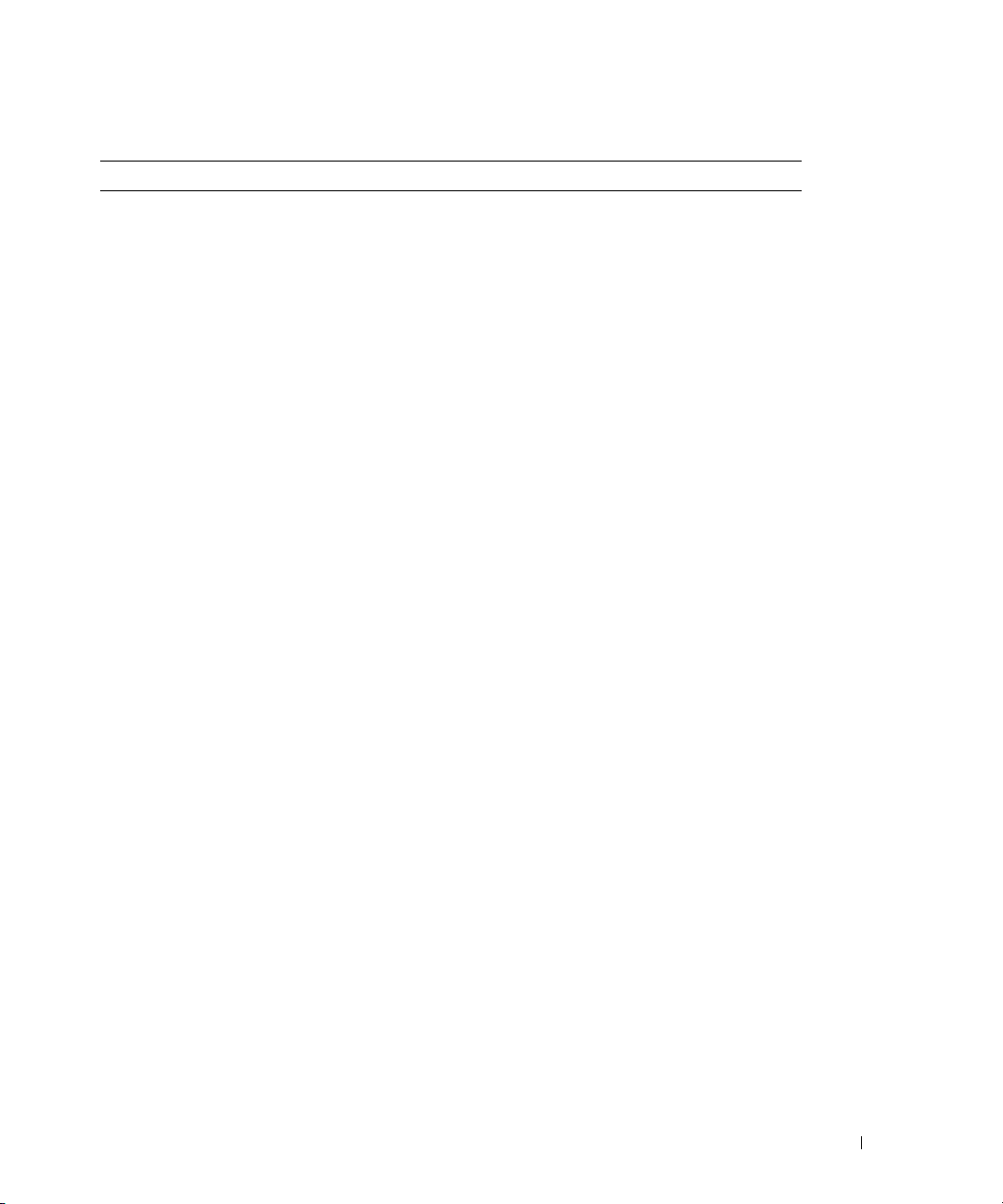
Tableau 1-7. Codes sonores du système (suite)
Code Cause Action correctrice
1-2-2 Échec d'initialisation lors de l'accès
direct à la mémoire
1-2-3 Échec de lecture/d'écriture du
registre de page du DMA.
1-3-1 Échec de vérification du
rafraîchissement de la mémoire
principale.
1-3-2 Pas de mémoire installée.
1-3-3 Échec de puce ou de ligne de
données dans les 64 premiers Ko
de la mémoire principale.
1-3-4 Échec de l'adressage pair/impair
dans les 64 premiers Ko de la
mémoire principale.
1-4-1 Échec de l'adressage mémoire ligne
dans les 64 premiers Ko de la
mémoire principale.
1-4-2 Échec de parité dans les 64 premiers
Ko de la mémoire principale.
1-4-3 Échec du test Fail-safe Timer
(Registre d'horloge de prévention
de défaillance).
1-4-4 Échec du test Software NMI Port
(Port NMI logiciel).
2-1-1 à
2-4-4
Échec de bit dans les 64 premiers Ko
de la mémoire principale.
Voir “Dépannage de la mémoire système”,
àlapage113.
Présentation du système 29
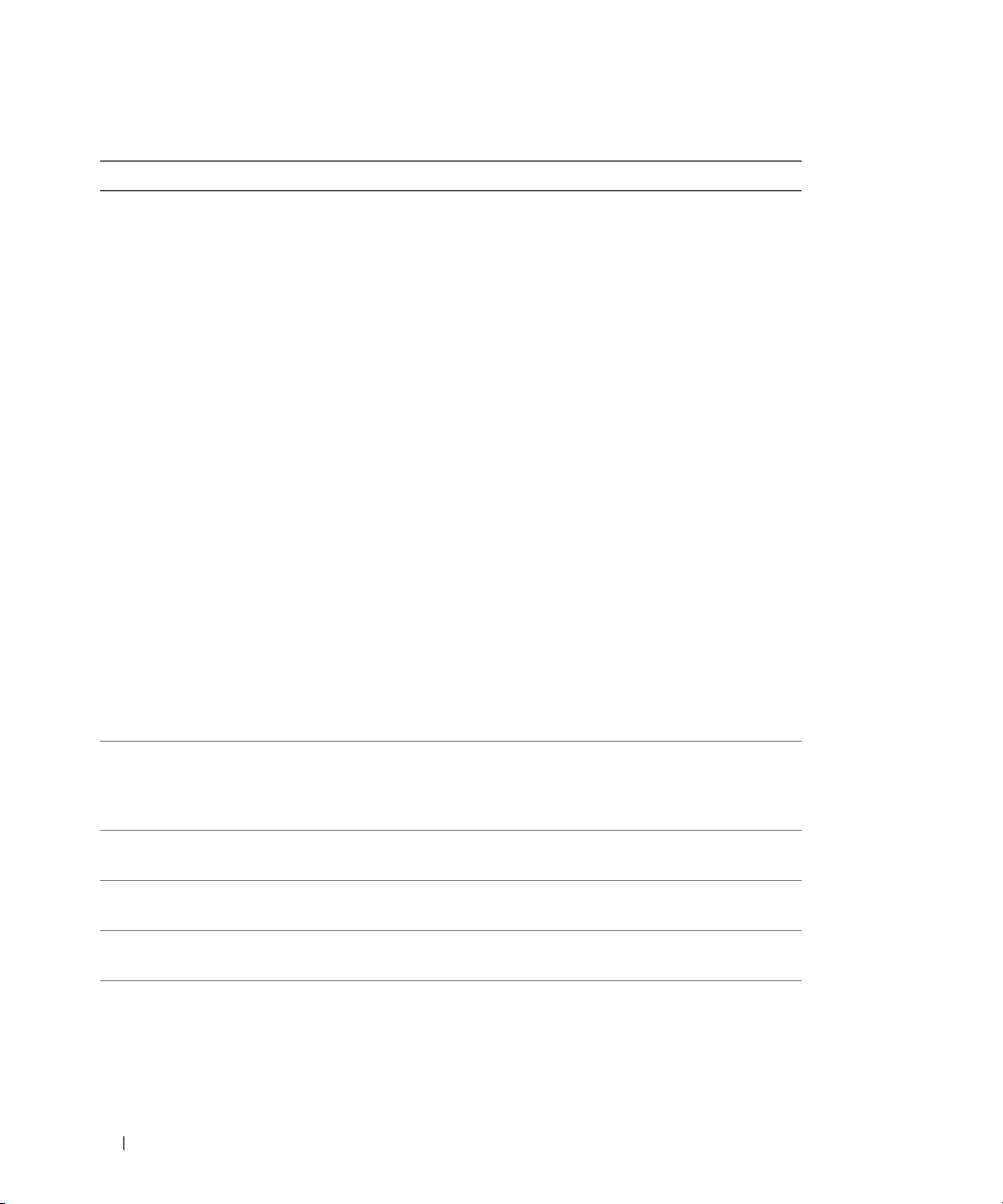
Tableau 1-7. Codes sonores du système (suite)
Code Cause Action correctrice
3-1-1 Échec du registre DMA esclave. Carte système défectueuse. Voir “Obtention
3-1-2 Échec du registre DMA maître.
3-1-3 Échec du registre de masque
d'interruption maître.
3-1-4 Échec du registre de masque
d'interruption esclave.
3-2-2 Échec du chargement du vecteur
d'interruption.
3-2-4 Échec du test Keyboard-controller
(Contrôleur de clavier).
3-3-1 Échec de CMOS.
3-3-2 Échec de vérification de la
configuration du système.
3-3-3 Contrôleur du clavier non détecté.
3-3-4 Échec du test Video Memory
(Mémoire vidéo).
3-4-1 Échec d'initialisation de l'écran.
3-4-2 Échec du test Screen-retrace
(Balayage horizontal de l'écran).
3-4-3 Échec de recherche de la ROM
vidéo.
4-2-1 Pas de cadence d'horloge. Carte système défectueuse. Voir “Obtention
4-2-2 Échec du test d'arrêt.
4-2-3 Échec de la voie d'accès A20.
4-2-4 Interruption inattendue
en mode protégé
4-3-1 Barrettes de mémoire défectueuses
ou mal installées.
4-3-2 Aucune barrette de mémoire
installée dans le premier connecteur.
4-3-3 Carte système défectueuse. Carte système défectueuse. Voir “Obtention
d'aide”, àlapage137.
d'aide”, àlapage137.
Voir “Dépannage des cartes d'extension”,
àlapage122.
Voir “Dépannage de la mémoire système”,
àlapage113.
Installez une barrette de mémoire dans le premier
connecteur. Voir “Mémoire”, à la page 86.
d'aide”, àlapage137.
30 Présentation du système
